سيستم دورکاري امن رها
گريزي کوتاه
در دنياي بي حد و مرز تکنولوژي هميشه دريچه اي پنهان وجود دارد، که با کشف آن به عنوان کاربر تغييرات بسيار محسوسي را لمس خواهيد کرد.
پيدا کردن بهترين مرورگر وب، يکي از همان روزنه ها مي باشد.
در اين مقاله در ابتدا با تحليلي کوتاه از مرورگرها شروع مي کنيم، سپس به معرفي بهترين Browser مي پردازيم.
و در نهايت بهترين مرورگر اينترنتي در سال 2020، را به شما معرفي مي کنيم.
تحليلي کوتاه با بهترين مرورگر
امروزه مرورگرها به بخش مهمي از زندگي ما تبديل شده اند. وارد دريايي از داده و اطلاعات مي شويم.
و براي رسيدن به نتيجه دلخواه خود، احتمال دارد ساعت ها با مرورگرها سر و کار داشته باشيم.
در اين ميان، کاربران در موقعيت هاي جغرافيايي مختلف از مرورگرهاي اينترنتي متنوعي استفاده مي کنند.
به عنوان مثال در چين مرورگر Internet Explorer غالب است و در آلمان کاربران بيشتر از مرورگر Fire Fox استفاده مي کنند.
opera در اوکراين بسيار محبوب است، و مردم در آمريکاي جنوبي و هند از مرورگر Google Chorome استقبال کرده و رضايت بيشتري دارند.
با توجه به عکس زير سهم بازار انواع مرورگر وب را مشاهده مي کنيد.
اکنون به تحليل و بررسي اين پنج مرورگر مي پردازيم تا به بهترين مرورگر وب برسيم.
1.گوگل کروم(Google Chrome)
گوگل کروم مرورگري است که توسط گوگل ساخته شده است.
جالب است بدانيد 310 ميليون نفر روزانه، از اين مرورگر استفاده مي کنند.
سرعت بارگذاري داده و اطلاعات در اين مرورگر بسيار بالاست و علت آن استفاده از زبان جاوا اسکريپ است.
طراحي کروم اصلا خارج از استاندارد تعريف نشده و کاربران به سبب طراحي ساده آن اصلاً سردرگم نمي شوند.
تجربه جابجايي بين صفحات وب، ايجاد برگه جديد و مرور سايت هاي مورد علاقه در پنجره جداگانه تجربه بهترين مرورگر وب را براي کاربران به ارمغان مي آورد.
هم چنين Chrome امکان مرور خصوصي با صفحه incongnito، را با زدن کليد ترکيبي CTRL + Shift + N را نيز براي شما فراهم کرده است.
2.سافاري Safari
اولين بار در سال 2003 منتشر شده است. بين سالهاي 2007 تا 2012 با ويندوز ارائه شد. و در حال حاضر حدود 54% از کاربران تلفن همراه از اين مرورگر استفاده مي کنند.سافاري در سيستم عامل Mac در حال حاضر در نسخه 11.1 موجود است.
شامل يک نسخه پيشرفته براي جلوگيري از رديابي هوشمند است. اين ويژگي کمک مي کند تا يک وب سايت خاص از رديابي صفحات مرور شده در وب سايت هاي ديگر جلوگيري کند.
امکان مرورخصوصي براي کاربران اين مرورگر را مورد توجه بسيار کاربران MAC قرار داده است.
Internet Explorer.3
Internet Explorer يکي از بهترين مرورگر وب در جهان محسوب مي شود. که همراه با ويندوز به بازار عرضه مي شود. و شرکت مايکروسافت نسخه هاي بروز رساني شده آن را نيز، به بازار عرضه مي کند.
طراحي سايت ها توسط برنامه نويسان در نسخه هاي 8 و 9 اينترنت اکسپلورر انجام مي شود.
و اين امکان را فراهم مي کرد که صفحات ديگر سايت ها با همان ساختار در ديگر مرورگرها نيز، باز شوند.
با اينکه قابليت بيشمار ديگري در ساير مرورگرها وجود دارد، اما همچنان اين مرورگر طرفداران زيادي را به خود اختصاص داده است.
FireFox.4
فاير فاکس بستر شخصي سازي را براي کاربران خود فراهم کرده و همين امر سبب محبويت قابل توجه آن در بين کاربران است. امکان حذف و اضافه کردن آي هاي نوار ابزار تنها به منوي اصلي ختم نمي شود.
و کاربر با رفتن به سمت بوک مارک ها مي تواند نسبت به حذف يا اضافه کردن آي ها اقدام کنند.البته جالب است بدانيد Firefox کوچکتر ، سريعتر و از برخي جهات ايمن تر از ديگر مرورگرها است.
و در ميان مرورگرها يکي از بهترين مرورگر وب شناخته مي شود.
موزيلا فايرفاکس اخيراً بزرگترين به روز رساني در 13 سال گذشته را معرفي کرده و به بسياري از مواردي که باعث افت رتبه در سالهاي اخير شده، توجه کرده است.
مدت زيادي است که به علت انعطاف پذيري شناخته شده است. اما در سال هاي اخير از نظر سرعت از رقابت عقب مانده و بسياري از کاربران با نااميدي از Chrome دور مي شوند.
Opera.5
Opera مرورگري پيشرفته که حدود 350 ميليون کاربر از آن استفاده مي کنند.
تمام نتايج يک جستجوي فوري را مي توانيد با اين مرورگر سريع تجربه کنيد.
اپرا يکي از پيشروترين مرورگرها در نزد عموم، شناخته مي شود.که پيشگام در توليد و معرفي محتواي ديجيتال است.
اين مرورگر در بارگيري صفحات در اتصالات کند يا شلوغ بسيار مفيد است و سبب کاهش رديابي آنلاين مي شود.
ويژگي هاي منحصر به فرد در اين Browser، آن را تبديل به رقيبي شايسته براي تاج بهترين مرورگر 2020 تبديل مي کند.
بهترين مرورگر وب درسال 2020
تقريباً سه چهارم از زماني که ما براي رايانه هاي خود صرف مي کنيم ، صرف کار کردن يا بازي کردن، در مرورگر صرف مي شود.از اين نظر، احتمالاً مهم ترين برنامه اي است که ما از آن استفاده مي کنيم.
براي انتخاب بهترين مرورگر سرعت و حريم خصوصي مهم ترين آيتم ها براي کاربران محسوب مي شود.
در حال حاضر گوگل کروم حدود دو سال است که دو سوم از کاربران کل اينترنت را به خود اختصاص داده و به عنوان بهترين مرورگر وب در سال 2020 شناخته مي شود.
در ضمن با مرور جدول زير با 10 مرورگر برتر وب آشنا مي شويد.
اولويت اول Google Chrome
اولويت دوم Mozilla Firefox
اولويت سوم Opera Web Browser
اولويت چهارم Safari Web Browser
اولويت پنجم Internet Explorer
اولويت ششم Slimjet Browser
اولويت هفتم Maxthon
اولويت هشتم SlimBrowser
اولويت نهم Netscape Browser
اولويت دهم UC Browser
نتيجه گيري
درنهايت هر فردي با توجه به تجربه کاربري در هر Browser، و عادت استفاده از آن مرورگر را انتخاب مي کنند. زيرا همه هنگام مرور آنلاين نيازهاي يکساني ندارند.
اين در حالي است که گوگل کروم با سرعتي بي نظير همواره از زمان انتشار مورد توجه قرار گرفته است.
از دست دادن اميدي پوچ و محال، خود موفقيت و پيشرفتي بزرگ است. شکسپير
مشخصات
گريزي کوتاه
نرم افزار کلاس مجازي با ايجاد کلاس هاي آموزشي سراسري در هر زمان و مکان، براي هر فردي که جوياي دانش است افق تازه اي را نمايان مي کند.
در اين مقاله ابتدا به معرفي نرم افزارهاي کلاس مجازي پرداخته و در ميانه راه انواع نرم افزار را به شما معرفي مي کنيم.
و در نهايت با معرفي رها کلاس به تعاملي چهره به چهره و زنده مي رسيد.
نرمافزار کلاسمجازي چيست؟
کلاس مجازي يک محيط يادگيري آنلاين است که در آن دانش آموزان و معلمان، از طريق ابزارهاي فني ارائه شده توسط نرم افزار، با يکديگر ارتباط برقرار مي کنند.
در حالي که همان ابزارهاي مشترک و سطح تعامل ممکن را در يک کلاس فيزيکي ارائه داده و از راه دور درس ها را برگزار مي کنند.
امکان دسترسي دانش آموزاني که قادر به شرکت در دوره هاي حضوري نيستند را ممکن مي سازنند.
معلمان مي توانند با دانش آموزان تعامل داشته و دانش آموزان با مطالب درسي درگير مي شوند.
اين در حالي است که همه در زمان و مکاني دلخواه توانايي يادگيري پيدا مي کنند.
حال براي واجد شرايط بودن در يک اپليکيشين کلاس مجازي ، نکات زير را مورد مطالعه و توجه قرار مي دهيم.
• داراي قابليت پخش مستقيم ويدئو
• قابليت اشتراک گذاري صفحه
• داراي تخته سفيد آنلاين
• بهينه سازي صدا و تصوير در اتصالات کند
• همکاري با دانش آموزان در زمان واقعي
• داراي صفحه اي براي گفتگو و ارسال ويديوها
• امکان به اشتراک گذاري فايل، تصاوير، ويديو، صدا، پاورپوينت، پي دي اف
• قابليت ضبط کلاس در رايانه، تبلت و تلفن همراه و پخش کلاس هاي گذشته
• امکان برنامه ريزي کلاس هاي آينده
• دسترسي به مطالب با کيفيت بالا و برنامه هاي درس
• تعيين و مديريت تکاليف شخصي
چگونه بهترين نرم افزارهاي مورد نياز کلاس مجازي را انتخاب کنيم؟
انتخاب بهترين نرم افزار کلاس مجازي براي شرکت، مدرسه و سازمان امر مهي تلقي مي شود.
احتمال دارد با خودتان فکر کنيد براي گرفتن نتيجه درست بهترين پلتفرم چيست؟
يا اينکه کدام يک از نرم افزارهاي کلاس مجازي، براي آموزش و يادگيري داراي کاربري و مديريتي آسان به شمار مي روند.
اين در حالي است که در بازار آنلاين هيچ محدويتي براي انتخاب نرم افزار مناسب وجود ندارد.
افزايش نرم افزارهاي يادگيري آنلاين قدرت انتخاب را بالا مي برد.
اما از سويي ديگر، با محدود کردن انتخاب هاي خود و آزمايش نرم افزارهاي مورد نظر به صورت رايگان، انتخابي درست خواهيد داشت.
براي کمک به شما در اين سفر، ما ليستي از 8 نرم افزار کلاس هاي مجازي در سال 2019 را جمع آوري کرده ايم.
با مطالعه بخش زير به گزينه ايده آل خود مي رسيد.
Newrow Smart
Newrow Smart در ليست بهترين نرم افزارهاي کلاس مجازي، براي ليست آموزش آنلاين قرار گرفته است.
با استفاده از ايجاد دوره هاي آنلاين و متصل کردن شرکت کنندگان از طريق درگاه مجازي، وبينار مورد نظر خود را ايجادمي کنيد.
کلاس هاي مجازي اين نرم افزار بي نياز از نصب، با ابزارهاي مشترکي همانند تخته سفيد ديجيتال
امکان به اشتراک گذاري فايل هاي آموزشي و نمايش آن ها و هم چنين امکان نت برداري آنلاين و … را براي دانشجويان فراهم مي کند.
Vedamo
نرم افزار کلاس مجازي Vedamo سيستم مديريت يادگيري آنلاين است. مبتني بر مرورگر و بي نياز از عضويت است. يعني شما بدون ايجاد يک حساب کاربري به راحتي از آن استفاده مي کنيد.
BigBlueButton
BigBlueButton يکي از نرم افزارهاي کلاس مجازي محسوب مي شود.
که از سال 2007 فعاليت خود را آغاز کرد و به عنوان يک پروژه منبع باز در سال 2009 در دسترس قرار گرفت.
اين نرم افزار براي آموزش آنلاين با ويژگي هايي مانند به اشتراک گذاري فايل ها و دسکتاپ، تخته سفيد ديجيتالي و پخش حداکثر 15 وب کم ايجاد شده است.
LearnCube
LearnCube براي تدريس و تدريس خصوصي بصورت آنلاين ساخته شده است.
همانند ساير سيستم عامل هاي کلاس مجازي موجود در اين ليست، نرم افزار کلاس مجازي LearnCube مبتني بر مرورگر است.
که به شما اين امکان را مي دهد کلاسهاي مجازي را بدون نياز به بارگيري نرم افزار شخص ثالث، يا تکيه بر Flash نمايش دهيد.
مزيت هاي ديگر اين نرم افزار شامل: تخته سفيد تعاملي، امکان گفتگوي متني و ضبط کلاس مي باشد.
هم چنين دوره آزمايشي نرم افزار 14 روزه و رايگان است.
Electa Live
Electa Live يکي ديگر از نرم افزارهاي کلاس آنلاين است. اين کلاس درس مجازي از چندين پلتفرم پشتباني مي کند.
ويژگي هاي کلاس مجازي Electa Live شامل: اشتراک فايل، وجود تابلوهاي سفيد تعاملي، ابزار حاشيه نويسي
اشتراک صفحه، ضبط جلسه، نظرسنجي ها و نظرسنجي هاي آنلاين و … است.
Adobe Connect
اگر چند سالي است که در فضاي نرم افزار کلاس مجازي بوده ايد، بدون شک با Adobe Connect مواجه شده ايد.
در حال حاضر براي بارگيري اين نرم افزار، نيازمند فلش هستيد.
از مزيت هاي ديگر اين نرم افزار امکان نظر سنجي هاي سريع، وجود تخته سياه تعاملي و … مي باشد.
WizIQ
کلاس مجازي WizIQ مبتني بر مرورگر است. براي اجرا به يک فايل ذخيره سازي هماندد FLASH نيازمند است.
اما جهت عضويت در جلسه ديگر نيازي به نرم افزارهاي اضافي ندارد.
کلاس درس مجازي از قابليت تخته سفيد تعاملي، قابليت تعديل، اشتراک صفحه، نظرسنجي ها و ويرايشگر کد مشترک برخوردار است.
Rahaclass
هم اکنون Rahaclass (رها کلاس) با ابزارهاي مدرن يکي از نرم افزار هاي کلاس مجازي در شرکت دانش بنيان رها را در حالي که
يکي از بهترين فرآيندهاي يادگيري و آموزش را براي دانش پذيران، محسوب مي شود را به شما معرفي مي کند.
درصورتيکه يک رايانه و اينترنت داشته باشيد، بهراحتي قادر هستيد در هرزمان و هر مکان، از فرايند يادگيري با نرم افزار کلاس مجازي بهرهمند شويد.
سخن آخر
در هر جاي اين کره خاکي، تنها با يک کليک فاصله داريد تا همانند ديگر دانشجويان مشغول به يادگيري و آموزش شويد.
انواع نرم افزار کلاس مجازي فرصتي را براي همه فراهم مي کند، تا با تمرکزي بالا درگير صوت و تصوير در هنگام يادگيري شوند.
همين امر سبب توجه بيشتر بينندگان حواس پرت و تبديل شدن آن ها به دانشجوياني فعال را به همراه دارد.
هيچ چيز واقعا خراب نيست، حتي ساعتي که از کار افتاده است دو بار در روز زمان را درست نشان ميدهد.
مشخصات
مشخصات
فيس تايم يک برنامه براي برقراري تماس ويديويي و يا صوتي است. که استفاده از آن تنها در دستگاه هايي که داراي سيستم عامل iOS هستند امکانپذير است.
تماس تصويري توسط برنامه فيس تايم شايد يکي از پرکاربردترين ويژگي گوشي هاي آيفون باشد.
که به شما کاربران iPhone ،iPad و Mac امکان ميدهد تا مکالمه تصويري آسان با يکديگر داشته باشيد.
اين نکته نيز وجود دارد که نمي توانيد از طريق Android تماس FaceTime برقرار کنيد. اما چندين روش ديگر براي برقراري تماس ويديويي با کاربران اندرويد وجود دارد.
FaceTime يک برنامه انحصاري است و در خارج از ايستم اپل در دسترس نيست.
توجه نماييد که اگر در فروشگاه Google Play به دنبال FaceTime جستجو کرديد و برنامه هايي با اين نام را يافتيد.
بايد بدانيد که آنها برنامهي رسمي نيستند و Apple FaceTime از آنها پشتيباني نميکند.
چرا امروزه استفاده از تماس تصويري بيشتر شده است؟
به دليل ذيق وقت و مشکلاتي همچون کرونا، مشغله کاري و دلايل ديگر افراد کمتر وقت ميکنند تا بايکديگر ملاقات کنند.
و در دنياي مدرن امروز ترجيح بر استفاده از ابزارها براي آسان شدن کارها است.
بنابراين افراد با استفاده از تماس هاي تصويري با يکديگر ارتباط برقرار مينمايند به همبن علت اهميت فيس تايم نمايان شده است.
در اين برنامه اين امکان وجود دارد تا در هنگام مکالمه تلفني، از طريق iPhone تماس خود را به تماس ويديويي FaceTime تغيير دهيد.
روي نماد FaceTime در برنامه Phone ضربه بزنيد تا از آن استفاده نماييد
چگونه فيس تايم را فعال کنيم؟
وارد قسمت تنظيمات يا setting مي شويم و از آن جا گزينه FaceTime را انتخاب مينماييم.
در اين مرحله لازم است تا اپل آيدي خود را فعال نماييد تا به مرحله بعدي راه پيدا کنيد.
در ايران فقط ميتوانيد از اپل ايدي و يا ايميل براي فعال سازي برنامه FaceTime استفاده کنيد. در صورتي که در ديگر کشورها با شماره تلفن نيز امکان فعال نمودن اين برنامه وجود دارد.
اکنون براي استفاده از Facetime کافي است روي کادر متني در بالاي صفحه ضربه بزنيد، نام، شماره تلفن و يا آدرس ايميل مخاطب مورد نظر خود را تايپ کنيد.
و با ضربه روي نام مخاطب تماس برقرار ميشود.
همچنين ميتوانيد روي آي + در گوشه بالا سمت راست صفحه ضربه بزنيد. وارد کانتکت مورد نظر شويد و گزينه FaceTime را لمس کنيد.
دقت داشته باشيد که فرد مورد نظر هم بايد فيس تايم را بر روي گوشي خود فعال کرده باشد تا امکان برقراري تماس وجود داشته باشد.
چنانچه مد نظر داريد تا اپل آيدي و يا ايميل خود را از روي FaceTime غير فعال کنيد با زدن گزينه i در کنار هر کدام از اکانت ها ميتوانيد آن را پاک کنيد.
اين برنامه قابليت هايي همچون امکان چرخش دوربين، قطع صدا، تغيير تماس ويديويي به تماس صوتي و hold کردن تماس وجود دارد.
استفاده از فيس تايم چه ميزان هزينهبر است؟
برنامه FaceTime را باز کنيد سپس روي i کوچک که در کنار آي هاي مربوط به هر تماس وجود دارد ضربه بزنيد. تا در صفحه باز شده اطلاعات مربوط به تماس را مشاهده کنيد.
به طور مثال اطلاعاتي همانند اين که تماس شما آيا ورودي بوده يا خروجي، مدت زمان تماس چقدر بوده است.
و همچنين مي توانيد در اين صفحه ببينيد که چه ميزان داده اينترنتي صرف تماس شما شده است.
طبق آمارها بدست آمده است که هر دقيقه تماس تصويري حدود 42 مگابايت اينترنت و هر 6 دقيقه تماس صوتي حدود 4 مگابايت اينترنت مصرف ميکند.
استفاده از فيستايم ممنوع
در امارات متحده عربي استفاده از FaceTime ممنوع ميباشد. ولي به نظر ميرسد اپل با انتشار نسخه iOS 13.6 بي سرو صدا فيستايم را در امارات فعال کرده است.
با استفاده از اين برنامه ميتوانيد لحظاتي را در کنار دوستان و خانواده خود با استفاده ازتصوير زنده در هنگام تماس ويديويي ثبت کنيد.
از Emoji در هنگام برقراري تماس با FaceTime استفاده کنيد
در iPhone X يا iPad با Face ID ميتوانيد يک Emoji متناسب با شخصيت و روحيه خود انتخاب کنيد. سپس در هنگام تماس ويديويي FaceTime از Emoji استفاده کنيد:
FaceTime را باز کنيد و تماس بگيريد.
وقتي تماس شروع شد ، روي دکمه جلوه ها ضربه بزنيد.
ايموجي که مي خواهيد استفاده کنيد را انتخاب نماييد.
تماس FaceTime خود را با Emoji خود ادامه دهيد يا براي ادامه بدون ايموجي روي دکمه X ضربه بزنيد يا به فهرست FaceTime برگرديد.
تکنولوژي سريعتر از آنچه که فکر ميکنيد در حال تغيير است.
مشخصات
قصد داريم در اين مقاله به بحث مجازي سازي سخت افزار بپردازيم.
در ابتدا توضيح کوچکي در رابطه با مجازي سازي ميدهيم.
مجـازي سـازي پيونـد دهنـده ميـان سـخت افـزار و سيسـتم عامـل اسـت.
و بـه شـما اجـازه ميدهد جند نرمافزار کاربردي و سيستم عامل را بر روي يک سيستم فيزيکي پيادهسازي کنيد.
و منجر به اسـتفاده بهينـه از تمـامي منـابع سيستمي، کاهش هزينه و کاهش مصرف انرژي ميشود.
عموما از اين فناوري براي قرار دادن بسياري از سرورهاي فيزيکي کوچک در يک سرور فيزيکي بزرگ استفاده ميشود.
مجازي سازي سخت افزار روشي است که به موجب آن يک يا چند ماشين مجازي براي اشتراک منابع سخت افزاري يک رايانه فيزيکي ايجاد ميشود.
مجازي سازي سخت افزار چگونه عمل ميکند؟
چندين سال است که مجازيسازي سخت افزار توسط کسب و کارها براي افزايش کارايي و بهبود عملکرد رايانه ها استفاده ميشود.
رايانه فيزيکي که ساير ماشين هاي مجازي با استفاده از Hardware virtualization روي آن کار ميکنند به عنوان مهمان شناخته ميشود.
در واقع ماشين هاي مجازي محيط هاي کامپيوتري شبيه سازي شدهاي هستند. که ميتوان در آنها نرم افزار مهمان را اجرا کرد.
نرم افزار مهمان به گونهاي اجرا ميشود که گويي از سخت افزار خود استفاده ميکند.
و معمولا حق دسترسي کامل به هر سخت افزاري که درون رايانه ميزبان است را نخواهد داشت.
در اين راهکار از مجازي سازي به ابزاري جهت کنترل همه منابع مشترک توسط ماشين هاي مجازي در يک رايانه نياز دارد.
اين عملکرد توسط نرم افزار hypervisor که مدير ماشين مجازي نيز شناخته ميشود انجام ميشود.
در مجازي سازي سخت افزار، hypervisor نرم افزاري است که معمولا روي سخت افزار رايانه ميزبان اجرا ميشود.
چرا از Hypervisor استقاده مي شود؟
توسط اين نرم افزار ميتوان دسترسي به پردازنده، حافظه و ساير منابع مورد نياز ماشين هاي مجازي را کنترل کرد.
Hypervisor منابع سخت افزاري فيزيکي مشترک بين سيستم عامل مهمان و سيستم ميزبان را مديريت ميکند.
و هر ماشين مجازي را قادر ميسازد طوري رفتار کند که گويي تنها در اختيار منابع سخت افزاري است.
وظيفه اصلي hypervisor پردازش، نظارت و کنترل سخت افزار است.
اصطلاح مجازي سازي سختافزار زماني استفاده ميشود که نرم افزار VMM يا ماشين مجازي يا هر hypervisor مستقيما روي سيستم سخت افزاري نصب شود.
بعد از اين که مجازيسازي سخت افزار انجام شد، ميتوان سيستم عامل هاي مختلفي را نصب کرد و برنامه هاي متفاوتي را روي دستگاه اجرا کرد.
فناوري مجازي سازي سخت افزار
پردازنده هاي قدرتمندي به طور مداوم توسعه مي يابند تا امکان ايجاد محيط هاي شبيه سازي شده بهتر فراهم شود.
Hardware virtualization به طور مداوم در حال توسعه است و بسياري از افراد در صنعت محاسبات معتقدند که هنوز توانايي بالقوه خود را برآورده نکرده است.
مطمئنا محبوبيت آن به طور مداوم در حال افزايش است و هرچه تعداد افرادي که از اين فناوري استفاده ميکنند بيشتر شود، توسعه يافته تر ميشوند.
مزاياي اين نوع مجازي سازي از نظر استفاده کارآمد از منابع و سازگاري نرم افزاري نشان مي دهد که مردم در آينده نيز از آن استقبال بيشتري خواهند کرد.
مزاياي مجازي سازي سخت افزار
1) استفاده بهينه از منابع
منابع فيزيکي را مي توان بين ماشين هاي مجازي تقسيم کرد.
اگرچه منابع بلا استفاده را مي توان به يک ماشين مجازي اختصاص داد و در صورت نياز توسط ساير ماشين هاي مجازي نيز قابل استفاده است.
2) هزينه هاي کلي کمتر به دليل تلفيق سرور
اکنون، چندين سيستم عامل مي تواند با هم در يک سخت افزار وجود داشته باشد.
اين مقدار فضاي رک را به حداقل ميرساند، تعداد سرورها را کاهش مي دهد و در نهايت مصرف برق را کاهش ميدهد.
3) افزايش کارايي
مجازي سازي سخت افزار عمليات بسيار پيچيده برداشت سخت افزار را به حداکثر ميرساند و حداقل زمان کار را تضمين ميکند.
و کمک ميکند تا يک ماشين مجازي مداوم از يک ميزبان به ميزبان ديگر به صورت پويا منتقل شود.
و همچنين در صورت خرابي ميزبان اصلي، يک کپي در حال اجرا از ماشين مجازي را بر روي ميزبان فيزيکي ديگر حفظ ميکند.
4) افزايش انعطاف پذيري فناوري اطلاعات
اين روش به استقرار سريع منابع سرور به روش هاي مديريت شده و سازگار کمک ميکند.
اين امر منجر به اين مي شود که منابع مورد نياز را به موقع در اختيار کاربران قرار دهد. مي توان منابع را به طور مداوم نيز مديريت کرد.
نتيجه گيري
مجازي سازي سخت افزار عمدتا براي سيستم عامل هاي سرور استفاده ميشود.
زيرا کنترل ماشين هاي مجازي بسيار آسان تر از کنترل سرور فيزيکي است.
لازم به ذکر است که اين روش داراي انواع مختلفي از قبيل: مجازي سازي کامل، مجازي سازي جزئي را دارد.
اين نوع از مجازي سازي بسيار سريع در حال پيشرفت است و در سيستم عامل هاي سرور محبوبيت بيشتري پيدا کرده است.
منطق اساسي در پشت استفاده از اين نوع از مجازي سازي ادغام سرويس هاي کوچک در يک سرور بزرگ فيزيکي است.
تا بتوان ارائه خدمات موثرتري را داشته باشيم.
هيچ رازي در رابطه با موفقيت وجود ندارد و موفقيت تنها نتيجه انتخاب هاي درست است.
مشخصات
در سالهاي اخير استفاده از نرم افزار برگزاري کلاس آنلاين افزايش يافته است.
دنياي ديجيتال و تکنولوژي به داد افراد رسيد تا بتوانند در شرايط بحراني همانند کرونا بر فاصله اجتماعي غلبه کنند. و افراد را به صورت مجازي به هم نزديک نمايند. تا از کسب کار و دانش غافل نشوند.
اين ديدارهاي مجازي از تماسهاي تصويري خانوادگي و دوستانه گرفته تا در سطوح کلان براي برگزاري کنفرانسهاي ويدئويي با تعداد بالايي شرکت کننده، برگزاري وبينار، جلسه و کلاس مجازي کاربرد دارد.
همين اتفاق فرصتي براي استارت آپ ها و کسب وکارهايي شده است که در صنعت ويدئوکنفرانس رشد کنند.
سازمانها در حال بررسي اين روش به عنوان راهحل نهايي براي اتصال با کارمندان دورکار و مشتريان هستند. تا آن را جايگزين حضور فيزيکي افراد کنند.
البته عوامل متعددي مانند: تمايل شرکتها نسبت به گسترش کسبوکار خود در بازار جهاني و مديريت نيروي کار در شعب خارجي از جمله دلايل رشد اين صنعت در دهه گذشته بوده است.
نرم افزار برگزاري کلاس آنلاين LMS
Learning Management System که به اختصار با نام LMS شناخته شده است. يکي از نرم افزارهاي سيستم يادگيري الکترونيکي است که براي برگزاري دوره هاي آموزش مجازي از آن استفاده ميشود.
از نرم افزار برگزاري کلاس آنلاين LMS براي مديريت فعاليتهاي آموزشي از قبيل: پيگيري پيشرفت دانشجويان، ارزيابي دانش آموزان، تجزيه و تحليل نتايج فعاليت هاي آنها، ايجاد محتواي آموزشي، همکاري و
شرکت در پروژهها و تعامليتر و جذابتر ساختن يادگيري استفاده ميشود.
LMS براي موسسات عالي، اداري و ساير سازمان هاي آموزشي مناسب است. کاربران آن معمولا معلمان، دانشجويان، مديران و اعضاي هيئت علمي و حتي والدين هستند.
LMS ميتواند براي افزايش تجربه يادگيري دانش آموزان و بهبود فعاليت هاي آموزشي اعجاب انگيز باشد.
مزاياي نرم افزار برگزاري کلاس LMS
افزايش ارتباطات و همکاري
قابليت دسترسي و انعطاف پذيري
صرفه جويي در فعاليت هاي تدريس
کاهش هزينه ها
سازگار با محيط زيست
ميتوان در LMS انواع محتوا از جمله ويدئو، دوره ها و اسناد را ارائه و مديريت کرد.
در ادامه به معرفي يکي از نرم افزارهاي کلاس آنلاين مدرن با نام رها کلاس ميپردازيم و شما را با مزيت هاي بسياري که دارد آشنا خواهيم کرد.
آيا با مدرن ترين نرم افزار برگزاري کلاس آنلاين به نام رها کلاس آشنا هستيد؟
يکي از ابزارهاي مدرن براي آموزش و برگزاري کلاس آنلاين، رها کلاس است.
که با استفاده از آن خيلي راحت و بدون نياز به هيچ گونه دانش خاصي تنها با در اختيار داشتن يک رايانه يا موبايل و اينترنت در هرگونه وبينار و کلاس آموزشي و يا حتي جلسات آنلاين ميتوانيد شرکت کنيد.
رهاکلاس نياز به نصب هيچ برنامهاي ندارد و فقط لازم است يک مرورگر داشته باشيد.
جداي از مزاياي اين شيوه آموزش مانند: رهايي دانشجويان از حضور فيزيکي، برنامهريزي براي رفت و آمد به دانشگاه و خيلي از مزيتهاي ديگر مهمترين مزيت صرفهجويي در وقت و هزينه است.
براي استفاده از بسياري از محصولاتي که در بازار موجود است حتما نياز به نصب يک نرم افزار و يا افزونه داريد.
اما براي شرکت در رويدادهايي که در بستر رها کلاس صورت ميگيرد نياز به نصب هيچگونه نرم افزار و يا افزونهاي نيست.
مزاياي رها کلاس
يکي از مهمترين موضوعات در رويدادهاي آنلاين اين است که با قطعي اينترنت مواجه نشويم تا مطالب را از دست ندهيم.
رها کلاس اين قابليت را دارد تا با سنجش هوشمندانه وضعيت اينترنت هر يک از افراد کيفيت ارتباط را با کيفيت اينترنت کاربران سازگار کند.
محيط نرم افزار برگزاري کلاس آنلاين رها کلاس پس از بررسي هاي زياد و سنجش نيازهاي کاربران طراحي شده است. کار با اين نرم افزار تجربه کاربري ساده و لذت بخش را به دليل داشتن محيط فارسي به همراه خواهد داشت.
يکي از مهم ترين دلايل با کيفيت بودن رها کلاس وجود سرور در داخل کشور است. يکي ديگر از مزاياي وجود سرور در داخل کشور اين موضوع است که هزينههاي شما نيمبها حساب ميشود.
کارشناسان رها در مراحلي از قبيل: تهيه سرويس، بهره برداري از آن و اجراي آزمايشي همراه شما خواهند بود. تا در صورت بروز هرگونه مشکل با تخصص کافي آن را رفع کنند.
نتيجه گيري
در دهههاي اخير رشد تکنولوژي آنقدر سريع بوده که به بخشي جدانشدني از زندگي افراد مختلف تبديل شده است.
اين روند پيشرفت افزايش آگاهي و آسايش بيشتر براي افراد در سرتاسر دنيا را به دنبال خواهد داشت.
و حالا ديگر ارتباطات ديجيتالي، دولت الکترونيک، تجارت الکترونيک و شبکههاي اجتماعي به بخشهاي ثابتي از زندگي افراد تبديل شدهاند.
با استفاده از نرم افزار برگزاري کلاس آنلاين رها کلاس يک ارتباط باکيفيت و پايدار را تجربه نماييد.
اگر شما به آغاز موبايل لپ تاپ و يا هر تکنولوژي جديد ديگري فکر کنيد هميشه اولش گران بودند.
مشخصات
طبق آخرين اخبار اعلام شده توسط خبرگزاري هاي معتبر، گوگل در حال برنامه ريزي براي راه اندازي يک فضاي جديد در سيلي ولي براي توليد محصولات سخت افزاري جديد است. اين غول جستجوي اينترنتي از سال 20 بيش از 389 ميليون دلار براي زميني در شمال «سن خوزه، کاليفرنيا» هزينه کرده است. و همين موضوع نشان ميدهد که برنامههاي ويژهاي براي اين منطقه دارد. طرحهاي اوليه منتشر شده توسط CNBC به عنوان يک مرکز تحقيق و توسعه ثبت شده است. مرکز جديد گوگل براي عمليات سختافزاري و يک پرديس فناوري جداگانه که براي عموم قابل دسترسي است را نشان ميدهد. اين کمپ بين مقر اصلي گوگل در مانتين ويو و کمپ چندمنظوره اين شرکت در سنخوزه واقع خواهد شد.
توليد محصولات سخت افزاري در سيلي ولي
Midpoint به عنوان يک پرديس فناوري جديد گوگل معرفي شده است که شامل پنج ساختمان اداري خواهد بود. که اين ساختمان ها قرار است توسط پل عابر پياده به يکديگر متصل ميشوند. بر اساس چندين سند برنامهريزي شده، اين ساختمان بايد در مجاورت سه ساختمان صنعتي شرکت قرار گيرد. و برخي عمليات مربوط به بخش توليد محصولات سخت افزاري از جمله وسايل هوشمند خانگي سري نست را انجام ميدهند.
همچنين طبق اين اسناد، 20 درصد از ساختمان براي بخشهاي اداري و 80 درصد براي بخشهاي توليد، ذخيرهسازي، توزيع و ساير اهداف تعيين شدهاند. گوگل از سال 20 براي ساخت پرديس فناوري Midpoint برنامهريزي کرده است. اما گوگل هنوز زمان مورد انتظار خود براي کامل شدن پروژه Midpoint را اعلام نکرده است. در اسناد برنامهريزي منتشر شده همچنين به ساخت يک «مرکز تبادل سفر» دو طرفه، پارکينگ دوچرخه و مجوز تردد براي کارکنان اشاره شده است.
گفتههاي اخير مديران گوگل
گوگل هنوز نسبت به اين گزارش واکنشي نشان نداده اما طبق گفتههاي اخير مديران اين شرکت، ايجاد فضاي بيشتر براي توليد محصولات سخت افزاري کاملا منطقي به نظر ميرسد. مدير بخش سخت افزار گوگل با نام ريک استرلو ميگويد: اين شرکت آماده است تا سهم بازار سخت افزار بيشتري را به دست آورد. همانطور که در گزارشهاي اخير منتشر شده بود، گوشيهاي پرچمدار گوگل در مقايسه با اپل و سامسونگ سهم بازار بسيار کمتري دارند.
چرا توليد محصولات سخت افزاري حائز اهميت است؟
بيترديد نرمافزارها از اهميت ويژهاي در فناوري برخوردارند. زيرا عموما خدمات بر پايه نرمافزارهاي رايانهاي تعريف ميشوند. و توسعه و ترويج استفاده از خدمات بر بستر نرمافزارها استقرار مي يابد. اما در واقع آنچه که از اهميت بيشتري برخوردار است بستر استقرار اين نرمافزارها است. که به آن جان ميدهد. توليد محصولات سخت افزاري از اهميت ويژهاي برخوردار است. زيرا طراحي، توليد و توسعه آن ها ميتواند از منظر توسعه زيرساختها امري استراتژيک بهحساب آيد. و توليد سخت افزار در داخل يک کشور به هر نحو ميتواند زمينههاي استقلال و رشد را در توسعه خدمات نرمافزاري و بوميسازي خدمات دربرداشته باشد.
اخراج کارمندان گوگل توسط مديران ارشد
بعضي از کارمندان گوگل با استفاده از ابزارهايي که در اختيار داشتند اقدام به سوء استفاده از اطلاعات کاربران ميکردند. که اين کار برخلاف سياست هاي کاري گوگل است و به عنوان جاسوسي شناخته شده است. در نتيجه اين غول جستجو اقدام به اخراج ده ها کارمند خود کرد. طبق اخبار اعلام شده مشاهده ميشود که گوگل در سال 2020 ميلادي 36 کارمند خود را اخراج کرده است. که بيشتر آنها به شکل نادرستي از اطلاعات محرمانه استفاده کرده بودند.
به عنوان مثال اطلاعات را با افراد خارج از شرکت در ميان گذاشته بودند. اين شرکت نفر را در سال 20 و 26 نفر را در سال 2019 به دلايل مربوط به امنيت اخراج کرده بود. سخنگوي گوگل به بيزينس ميگويد: ما دسترسي کارمندان را از طريق شماري از حفاظتهاي رايج صنعت به شدت محدود کردهايم. به طوري که براي اين دسترسي لازم است تا دليل موجه اي در کار باشد و اين دسترسي نيز همراه با مانيتورنيگ خواهد بود.
نتيجه گيري
توليد محصولات سخت افزاري يکي از نکات بسيار مهم و حائز اهميت در عصر حاضر است. زيرا با سرعت زيادي که فناوري در حال پيشرفت است. براي بهره مندي از آن لازم است تا محصولات سخت افزاري جديد براي بهرهمندي از ان ها توليد شوند. در جهان صنعتي امروز، به توليد به عنوان يک سلاح رقابتي نگريسته مي شود. محصولات در حالي که بايد بسيار کيفي باشند، تنها زمان کوتاهي در بازار مي مانند و بايد جاي خود را به محصولاتي بدهند که با آخرين ذائقه، سليقه و يا نياز مشتريان سازگار هستند.
مشخصات
از زماني که اولين کامپيوتر در زندگي انسان ها پا به عرصه گذاشت چندين دهه ميگذرد. اما همچنان تاثير شگفت انگيزي در زندگي روزمره ما انسان ها دارد که اين تاثير غيرقابل انکار است. به طوري که انجام بسياري از کارهاي امروزي توسط رايانه با سهولت بيشتري صورت ميگيرد. اما در اين ميان بايد بيان کرد که هر رايانه از يک سري قطعات به نام سخت افزار که در کنار يکديگر کار ميکنند ساخته شده است که اين سخت افزارها ماحصل تلاش هاي مهندسان سخت افزار رايانه است که در ادامه به بررسي رشته مهندسي سخت افزار رايانه ميپردازيم.
ماهيت رشته مهندسي سخت افزار رايانه
متخصصان رشته مهندسي سخت افزار رايانه به تحقيق، طراحي، توسعه، تعمير و آزمايش تجهيزات کامپيوتر و همچنين مطالعه و بررسي در رابطه با قطعات سخت افزار رايانه ميپردازند. و همچنين در مراحل توليد و نصب به عنوان ناظر عمل مينمايند. سخت افزار شامل تمامي قسمت هاي فيزيکي کامپيوتر مانند: مدارهاي چاپي, چيپ هاي رايانه, روترها و قطعات وابسته به آن ها مانند کيبورد, مانيتور, مودم, پرينتر و… مي باشند. در ادامه با وظايف و مسئوليت هاي مهندس سخت افزار کامپيوتر، مهارت و توانمندي هاي مورد نياز مهندسي سخت افزار رايانه، تحصيلات لازم براي ورود به اين شغل و تيپ هاي شخصيتي متناسب با اين شغل آشنا مي شويد.
وظايف اصلي متخصص سخت افزار
مهندس سخت افزار متناسب بودن اجزاي سخت افزار با آخرين پيشرفت هاي نرم افزاري را کنترل ميکند. و در جهت ارتقاي قدرت و قابليت سخت افزارها تلاش مي کند. بنابراين او اغلب با توسعه دهندگان و طراحان نرم افزار در ارتباط است. در ادامه به وظايف عمده رشته مهندسي سخت افزار رايانه ميپردازيم.
آشنا بودن به ساختار داخلي رايانه ها
تعمير و نگه داري سيستم هاي رايانه اي
بهينه سازي سيستم هاي رايانه اي
راه اندازي و نصب ابزارهاي جانبي دستگاه ها
نظارت بر توليد و نصب رايانه ها
عيب يابي و اصلاح سيستم هاي سخت افزاري
بررسي روش هاي جديد طراحي و ساخت رايانه ها
طراحي سخت افزار جديد
مهارت و توانمنديهاي لازم براي مهندسي سخت افزار رايانه
مهارت هاي تحليلي: به منظور تحليل دقيق و صحيح الگوريتم هاي طراحي و امکان طراحي و يا رفع عيب لوازم و قطعات کامپيوتري
خلاقيت: به منظور کشف راهکارهاي جديد براي طراحي و ساخت قطعات کارآمد و جديد يا عيب يابي طراح هاي قبلي و يا تعمير قطعات معيوب
مهارت هاي تفکر انتقادي: زيرا اشخاصي که داراي چنين نوع تفکري ميباشند، از توان زيادي براي مشاهده عيب ها و کاستي ها برخوردارند
مهارت هاي حل مساله: در صورت استفاده مناسب و تخصصي از مهارت هاي نام برده شده به کمک مهارت حل مسئله کمک زيادي به طراحي، ساخت لوازم و قطعات پيچيده و تخصصي با کمترين نقص خواهد شد.
دروس رشته مهندسي سخت افزار
در کنار دروس تخصصي گرايش سخت افزار مانند: مدار هاي الکترونيکي، سيستم هاي کنترل خطي، سيگنال ها و سيستم ها، الکترونيک ديجيتال، انتقال داده از جمله مهم ترين دروس تخصصي است. دانشجويان گرايش سخت افزار به مطالعه دروس مشترک با گرايش نرم افزار و فناوري اطلاعات نيز مي پردازند. که باعث آشنايي با مفاهيمي هم چون: طراحي و پياده سازي نرم افزار هاي مختلف،, آشنايي با زبان هاي مختلف برنامه نويسي، مباحث مديريتي در گرايش فناوري اطلاعات و … مي گردد که در آينده شغلي بسيار تاثير گذار مي باشد.
چه شخصيت هايي مناسب با شغل مهندسي سخت افزار هستند؟
در يک انتخاب شغل صحيح و درست، عوامل مختلفي از جمله ويژگي هاي شخصيتي، علايق، مهارت ها، شرايط خانوادگي، شرايط جامعه و … براي هر فرد بايد در نظر گرفته شوند. يکي از مهم ترين اين عوامل علاقه مي باشد. که درنهايت منجر به موفقيت و يا شکست هر شخص در اين رشته ميشود. زيرا نيازمند مهارت هاي مختلف و تلاش و کوشش فراوان است. بنابراين نميتوان دقيقا اعلام کرد که فقط تيپ هاي شخصيتي خاصي هستند که در اين شغل موفق ميشوند.
کارشناسي ارشد گرايش سخت افزار
در مقطع کارشناسي ارشد گرايش سخت افزار دانشجويان ميتوانند بر حسب علاقه به تحصيل در يکي از گرايشات زير بپردازند:
گرايش مهندسي نرم افزار
گرايش هوش مصنوعي و رباتيک
گرايش معماري سيستم هاي کامپيوتري
گرايش مهندسي الگوريتم ها و محاسبات
گرايش شبکه
گرايش رايانش امن (امنيت)
نتيجه گيري
در نتيجه به علم طراحي،ساخت و تعمير اجزاي فيزيکي کامپيوتر علم مهندسي سخت افزار رايانه گفته مي شود. طراحي سخت افزار جديد در اين رشته معمولا براي آن دسته از کارشناساني است که در واحدهاي تحقيق و توسعه شرکت هاي توليد کننده سخت افزارهاي کامپيوتري کار ميکنند. همچنين به روز کردن تجهيزات موجود کامپيوتر عمدتا توسط کارشناس سخت افزار در سازمان ها و شرکت هاي مختلف انجام مي شود. به عنوان مثال با پيشرفت سيستم عامل ها از ويندوز XP به ويندوز 10توسط کارشناسان سخت افزار ارتقاء پيدا کرد. بسياري از کارشناسان اين حوزه پس از فراغت از تحصيل اقدام به ارائه خدمات تخصصي در زمينه تعمير انواع لوازم و تجهيزات کامپيوتري و سخت افزاري ميکنند.
مشخصات
آيا تا به حال به اين موضوع فکر کرديد که بعد از نصب ويندوز و يا خريد رايانه به کدام يک از نرم افزارها براي کامپيوتر نياز داريد؟ در اين مقاله به معرفي نرم افزارهاي کاربردي کامپيوتر ميپردازيم. هدف از اين مقاله راهنمايي شما عزيزان جهت انتخابي مناسب است.
براي انتخاب نرم افزارهاي کاربردي کامپيوتر بايد به چه نکاتي توجه نمود؟
کيفيت نرم افزار: کيفيت يکي از مهمترين پارامترهايي است که بايد مد نظر قرار گيرد. شرکت توليد کننده نرم افزار ميبايست مجوزهاي لازم را در اين زمينه کسب نموده باشد.
سازگاري نرم افزار: هر چقدر که يک نرم افزار تعداد بيشتري از نيازهاي شما را پشتيباني کند، سازگاري بيشتري با نيازهاي شما خواهد داشت. بنابراين بهتر است قبل از نصب آن نيازهاي خود را شناسايي و اولويت بندي کنيد.
انعطاف پذيري: قبل از نصب حتما راهنماي نرم افزار را مطالعه نماييد و توجه داشته باشيد که نرم افزار مد نظرتان اينقدر انعطاف پذيري داشته باشد که قسمت هاي مختلف را بتوانيد مطابق با سليقهتان تنظيم نماييد.
سرعت نرم افزار: نرم افزاري مناسب است که زمان انجام کارها را به حداقل برساند. و بهتر است که تحت وب سبک و سريع باشد تا نياز به نصب نرمافزارهاي جانبي نيز نداشته باشد. و در حد امکان با جستجوگرهاي مختلف سازگاري داشته باشد.
يکپارچگي تمامي قسمت هاي نرم افزار: امروزه افراد به دنبال يکپارچگي هستند. يکپارچه بودن نرمافزار از بسياري از دوباره کاريها جلوگيري ميکند و کليه اطلاعات شما در يک پايگاه داده ذخيره ميگردد.
ميزان منابع مصرفي: يک نرم افزار مناسب مي بايست جهت اجرا در محيط کسب و کار شما کمترين منابع سخت افزاري را به کار گيرد.
قيمت: يک نرمافزار خوب بايد توجيه اقتصادي بالايي براي کسب و کار شما به همراه داشته باشد. در واقع بايد با به خدمت گرفتن نرمافزار بتوانيم بسياري از هزينههاي فعلي را کاهش داده و خدمات به مشتريان را افزايش دهد. بايد توجه داشت که قيمت در انتخاب يک نرم افزار نبايد باعث شود که يک نرم افزار نامناسب انتخاب گردد و بعد از مدتي مجبور شويد به دنبال يک محصول خوب باشيد.
پشتيباني از نرم افزار: از مهمترين فاکتورهاي زمان خريد نرم افزارهاي کاربردي کامپيوتر، خدمات پس از فروش آن محصول مي باشد. توجه داشته باشيد در قرارداد زمان خريد حتما به بخش پشتيباني از نرم توجه ويژه اي داشته باشيد.
امنيت: يکي از مهمترين شاخصههاي انتخاب يک نرمافزار خوب امنيت نرمافزار است. نرمافزاري را انتخاب کنيد که داراي مجوزهاي لازم در اين زمينه باشد.
10 مورد از نرم افزارهاي کاربردي کامپيوتر
مرورگر
بدون شک اولين موردي که به ذهنتان خواهد رسيد داشتن يک مرورگر است. و طبق معمول انتخاب اول با گوگل کروم خواهد بود. گوگل کروم به دليل ويژگي هايي که دارد در بين کاربران به عنوان محبوب ترين مرورگر شناخته شده است. و پس از آن فايرفاکس در رده دوم و يک پله پايين تر از کروم قرار گرفته است.
حافظه ابري
گوگل درايو يکي از گزينههاي سرويس ابري است. اين نرم افزار داراي 15 گيگابايت حافظه مشترک بين حساب جيميل و google photo است.
آفيس
آفيس با امکانات بسيار و يکپارچهاي که داراست کاربران بسياري را طرفدار خود کرده است. اين مجموعه برنامههايي همانند: ورد، اکسل، اکسس، پاورپوينت و … را به کاربران ارائه ميدهد.
محصولات شرکت ادوبي
فتوشاپ، ايلاستريتور از جمله محصولات کاربردي اين شرکت هستند. که هر شخص براي اديت تصاوير و ويرايش آنها به آن نياز پيدا ميکند.
نرمافزار فشردهسازي فايل
WinRAR يکي ديگر از نرم افزارهاي کاربردي کامپيوتر و شناخته شده ترين نرمافزار فشردهسازي فايل است. اين نرمافزار قادر به پشتيباني از فرمتهاي متعدد فشردهسازي مثل: CAB، RAR، TAT، UUE، ZIP و ACE است. WinRAR يکي از بهترين نرمافزارهاي فشردهسازي براي ذخيرهسازي منظم و آسان فايل و ارسال سريع از طريق ايميل است. همچنين با رمزنگاري AES 256 بيتي، امنيت ارسال فايلها را تضمين ميکند.
مديا پلير
VlC يک پخشکنندهي رسانهاي رايگان است که بزرگترين مزيت آن قابل استفاده بودن در تمامي سيستم عامل ها ميباشد.
نرم افزارهاي pdf
امروزه براي دسترسي به نسخههاي يکپارچهي فايلهاي متني، از فرمت pdf استفاده ميشود. از جمله نرم افزار شناخته شده براي خواندن فايل هاي پي دي اف ميتوان به Adobe Reader اشاره کرد.
برنامه مديريت دانلود
طبيعتا در هر ليستي از نرم افزارهاي کاربردي کامپيوتر، دانلود منيجرها يکي از مواردي هستند که به آن ها اشاره شده است. که هر کاربر پس از نصب ويندوز جديد يا خريد کامپيوتر، نياز به مديريت دانلود نرمافزارها و برنامههاي مورد نياز خود پيدا ميکند. نرمافزار (IDM (Internet Download Manager، در صدر انتخاب قرار ميگيرد. اين نرمافزار به دليل دانلود سريع فايلهاي حجيم و امکاناتي مثل قابليت توقف يا ازسرگيري دانلود يکي از بهترين نرمافزار مديريت دانلود ويندوز است.
آنتي ويروس
در صورت استفاده از اينترنت بر روي رايانه خود اين برنامه را حتما بايد داشته باشد. اينترنت به سادگي درها را براي ورود مجرمان روي رايانه شما باز ميکند. بنابراين داشتن نرم افزار ضد ويروس براي امنيت اينترنتي ضروري است. آنتي ويروس هاي مختلف رايگان زيادي نيز همانند: (Microsoft Security Essential ،Avast ،F-Secure) در اينترنت وجود دارد.
Nero
اگر مي خواهيد هر نوع CD يا DVD را با سيستم خود رايت کنيد، Nero ميتواند بهترين انتخاب براي شما باشد. با اين حال، Nero رايگان نيست اما نسخه هاي کرک شده بسياري در اينترنت موجود است. شما حتي ميتوانيد از نرم افزار Img Burner استفاده کنيد که رايگان است.
نتيجهگيري
Shareit يکي از نرم افزارهاي کاربردي کامپيوتر براي انتقال واي فاي براي رايانه و همچنين گوشي هوشمند اندرويدي شما است که به دليل استفاده ساده و آسان در ليست قرار گرفته است استفاده از Shareit براي انتقال فايل از گوشي به رايانه از طريق Wi-Fi بسيار آسان است. بنابراين اگر ميخواهيد فايل ها را بين رايانه و Android خود انتقال دهيد، اين کار بسيار مفيد خواهد بود. نرمافزارهايي که به آنها اشاره کرديم، اگرچه همگي نرمافزارهايي پرکاربرد و ضروري هستند، اما اين به معناي آن نيست که کاربر پس از نصب ويندوز مجبور است تمام آنها را نصب کند.
مشخصات
انواع نرم افزار تدريس مجازي در واقع پلتفرمهايي هستند که آموزش الکترونيکي را در بستر تماس ويدئويي.صفحه مکالمه متني و يا ارسال صدا و ويس فراهم ميکنند. اين نرم افزارها امکان يادگيري و تعامل را فراهم ميکنند. استفاده از رهاکلاس يا هر پلتفرم تدريس مجازي، يک شيوه و روند آموزشيست که به خصوص در ايام کرونا اهميت آن روشن شد.
اين شيوه، محيط يادگيري و آموزش را متحول کرد. استفاده از نرم افزار تدريس مجازي، روابط بين کاربران و معلمان را نزديکتر کرده و راه ارتباطي جديدي را فراهم ميکند. که ميتوانند از طريق آن،اطلاعات را به طور مداوم به اشتراک بگذارند، شک و ترديدها را برطرف کنند، در کنفرانسها، انجمنها، جلسات کلاس و غيره شرکت کنند. افزودن يک نرم افزار کلاس درس مجازي به برنامههاي يادگيري شما يک فرايند ياددهي/يادگيري موثرتر ايجاد ميکند.
مزاياي نرم افزار تدريس مجازي چيست؟
نرم افزار کلاس درس مجازي ابزار کليدي و مهمي است. به خصوص براي زماني که به يک فضاي ياددهي يا يادگيري نياز داريد اما امکان و شرايط حضور دسته جمعي در يک فضا وجود ندارد. نرم افزار تدريس مجازي ممکن است براي برگزاري يک جلسه نيز به کمک شما بيايد. قطعا در شرايطي که نميتوانيد خود را در يک کلاس درس حاضر کنيد. يا به خاطر وجود موانعي از حضور در يک گفت و گوي مشارکتي و دسته جمعي امتناع ميکنيد، نرم افزار تدريس مجازي، به عنوان مثال رهاکلاس، به کمک شما ميآيد. به طور مثال زماني را که بايد در مترو و اتوبوس و يا وسيله نقليه شخصي صرف شود تصور کنيد. و به طبع هزينهاي را که به همراه دارد. يا در مثال ديگري تصور کنيد که به دليل بيماري توانايي شرکت در کلاس را نداريد.
زمان ديگري وجود دارد که يحتمل در فاصله و مسافت زيادي قرارداريد، در شهر ديگري زندگي ميکنيد و يا حتي کشور ديگري محل اقامت شماست. هرکدام از مواردي که ذکرش رفت يک دليل و يک مزيت براي استفاده از نرم افزار تدريس مجازي به شمار ميرود.علاوه بر اينها با يک نرم افزار کلاس درس ميتوانيد با ساير دانش آموزان و مربيان در زمان واقعي ارتباط برقرار کنيد. قطعاً اين روش بهتري براي يادگيري و همکاريست زيرا يک جلسه واقعي در کلاس درس را شبيه سازي ميکند.
در رها کلاس و برخي ديگر از پلتفرمهاي موجود، نرم افزار کنفرانس وب تعبيه شده است و به طور يکپارچه کار ميکند. تا تجربه کلاس مجازي را بهتر کند. شما ميتوانيد از طريق ورود به سيستم وارد درگاه ويدئو کنفرانس خود شويد. جلسات به صورت زنده پخش ميشوند وبينارها يا ارائهها را ميتوان ضبط کرد.
به راحتي ميتوانيد با برنامهريزي اعلانها از طريق ايميل و همگامسازي تقويم، يادآوري رويدادهاي آينده را تنظيم کنيد. همچنين ميتوانيد اعلانهايي مانند “دست بالا بگيريد” را براي شرکت کنندگان به منظور پرسيدن سوالات خود از مربي يا ميزبان اضافه کنيد. اعلانهاي صوتي و تصويري دريافت ميکنيد که ميتوانند بر اساس نياز کاربران فعال و غيرفعال شوند.
چطور يک نرم افزار تدريس مجازي خوب پيدا کنم؟
آيا همزمان به چندين دانش آموز به صورت تک به تک تدريس ميکنيد؟. امروزه افرادي که در حال آموزش و توسعه هستند از انواع بسترها و نرم افزار کلاس درس مجازي بيشتر استفاده ميکنند. فضاهاي آموزش عالي و تدريس خصوصي نيز استفاده از بسترهاي آموزشي آنلاين را افزايش دادهاند. بنابراين چگونه بهترين نرم افزار مجازي کلاس درس را براي هدف خاص خود انتخاب ميکنيد؟
ابتدا بايد به اين فکر کنيد که براي شما چه کساني مهم هستند و مخاطب شما کيست؟! بهترين راه براي انتخاب نرم افزار تدريس مجازي اينست که ابتدا با ذينفعان اصلي م کنيد. تا بدانيد براي داشتن يک تجربه کلاس واقعي به چه چيزهايي نياز است.من پيشنهاد ميکنم ليستي از ويژگيهايي که از نظر شما يک پلتفرم تدريس مجازي بايد داشته باشد. به همراه ليستي از ويژگيهايي که داشتن آنها خوب است ايجاد کنيد. سپس ميتوانيد ليست خود را با رها کلاس يا هر پلتفرم ديگري مقايسه کنيد و ببينيد که هرکدام در کجا قراردارند.
ويژگي هاي نرم افزار تدريس مجازي
ويدئو
همه رويدادهاي زنده را ضبط کنيد
چت، نظرسنجي و آزمونها
ويژگي هاي پلتفرم رهاکلاس علاوه بر ويژگيهاي موجود
تنظيم هوشمند کيفيت
کاهش پهناي باند
سرورهاي داخل کشور
پشتيباني فني و اجرايي
پشتيباني رها
نتيجه گيري
در عصر امروز و دنياي ديجيتال، همه چيز به سمت راحتي و کاربرد بيشتر سوق پيدا ميکند. و بشر همواره در جست و جوي ساده ترين راهحلها براي مسالههاي موجود در زندگيست. لذا استفاده از انواع نرم افزار تدريس مجازي بسيار سودمند بوده و راه گشاي بسياري از موانع ياددگيريست. بستر رها کلاس نيز اين امکان را به بهترين نحو براي شما فراهم کرده است. فراموش نکنيد که براي نتيجه گيري بهتر، مواردي که براي شما مهم است و به آن اهميت ميدهيد را ليست کنيد تا هنگام انتخاب و استفاده سردرگم نشويد.
مشخصات
اگر شما مدير اي تي يک سازمان يا اداره باشيد حتما تابحال برايتان اتفاق افتاده است که بخواهيد در شرکت، سازمان و موسسه خود کاربر يا کارمندي را از اجراي برخي نرم افزارهاي خاص و يا اجازه دسترسي به فايل ها و بخش هايي از کامپيوتر يا شبکه خود محدود کنيد. براي محدودسازي دسترسي کاربران به اجراي برنامه ها و فايل ها نرم افزارهاي مختلفي در بازار وجود دارند. اما ما در اين مقاله ميخواهيم شما را با يکي از قابليت هاي شرکت مايکروسافت که بر روي سيستم عامل هاي ويندوزکلاينت و ويندوز سرور وجود دارد آشنا کنيم. لازم به ذکر است اين قابليت روي همه سيستم عامل هاي مايکروسافت وجود ندارد و از سال 2009 همزمان با عرضه ويندوز 7 اضافه گرديد.
استفاده از ماژول AppLocker براي محدودسازي دسترسي کاربران
ماژول AppLocker براي کساني که از راهکار هاي مجازي سازي نظير: pc sharing (اشتراک گزاري کامپيوتر براي چنديدن نفر)، VDI(مجازي سازي ميزکار) و همچنين کساني که از دستگاه هاي Zero Client استفاده ميکنند. و از طريق راهکارهاي ارتباطي نظير Remote Desktop protocol (پروتکل دسترسي از راه دور) يا Remote Desktop Service( سرويس دسترسي از راه دور) استفاده ميکنند بسيار ميتواند مفيد و کاربردي واقع شود.
شما با استفاده از اين قابليت قادر خواهيد بود عدم اجازه دسترسي به يک نرم افزار و يا حتي ورژن خاصي از آن نرم فزار، لايسنس مورد نظري از نرم فزار ها، فايل يا فولدر مد نظري طبق سياست کاري شرکتتان براي يک کاربر يا گروهي از کاربران و يا حتي همه کاربران خود اعمال کنيد. در ادامه به نحوهي تنظيم و اعمال قانون با استفاده از AppLocker در سيستم عامل ويندوز 10 خواهيم پرداخت.
نحوهي تنظيم و اعمال قانون با استفاده از AppLocker
اين قابليت بطور پيش فرض بر روي سيستم عامل ويندوز غيرفعال است. و براي تنظيم کردن بايد آن را فعال کنيد. براي فعال کردن اين بخش ابتدا کليدهاي ترکيبي win +R را وارد کنيد. و يا از طريق منوي استارت کلمه RUN را جستجو کنيد تا پنجره Run براي شما باز شود. سپس در کارد جستجو عبارت services.msc را وارد کنيد. و کليد Enter را بزنيد تا پنجره سرويس هاي مايکروسافت براي شما باز شود.
سپس بر روي گزينه Application Identify کليک راست کرده و بر روي گزينه start کليک کنيد. تا اين سرويس اجرا شود. بعد از اجراي سرويس همانطور که در عکس زير مشخص است مشاهده ميکنيد که سرويس در حالت Running قرار ميگيرد. در مرحله بعد براي تنظيمات applocker مجددا کليدهاي ترکيبي win +R را وارد کنيد. سپس در کارد جستجو عبارت gpedit.msc را وارد کنيد و کليد Enter را بزنيد تا پنجره group policy براي شما باز شود. در اين پنجره مطابق مراحل تعيين شده جلو ميرويم و در نهايت بر روي گزينه Configure rule enforcement کليک ميکنيم. سپس در اين مرحله مطابق گزينه زير عمل کنيد.
مراحل محدودسازي دسترسي کاربران به فايل ها
حال ما قصد داريم دسترسي به يک فايل را مسدود کنيم. براي اين کار روي گزينه Executable Rules کليک راست کرده و بر روي گزينه create New Rule کليک ميکنيم. در اين پنجره توضيحاتي راجع به استفاده از اين ماژول داده شده است که براي روي گزينه Next کليک ميکنيم.
انتخاب نوع قانون
در اين مرحله شما ميتوانيد نوع قانون خود را تعيين کنيد. که بر دو نوع Deny به معني گرفتن اجازه دسترسي دادن و Allow به معني اجازه دسترسي دادن است گزينه Allow زماني کاربرد دارد. که نرم افزار يا فايل خاصي در کل کامپيوتر شما بسته است. و شما ميخواهيد براي اعضاي خاصي اجازه دسترسي صادر کنيد. در اين بحث همچنين ميتوانيد براي user يا گروهي از کاربران خاص انتخاب داشته باشيد. هنگامي که گزينه براي Everyone باشد براي همه user ها اعمال ميشود. ما گزينه Deny را انتخاب ميکنيم. و سپس بر روي گزينه Next کليک ميکنيم.
همچنين شما ميتوانيد با کليم بر روي گزينه More about rule permissions اطلاعات بيشتري درباره اجازه دسترسي ها کسب کنيد. در اين مرحله سه گزينه مشاهده ميکنيد گزينه اول موقعي کاربرد دارد که بخواهيم يک نرم افزار را مسدود کنيم. گزينه دوم مسير انتخابي را براي فايل مورد نظر مشخص ميکنيم. و گزينه سوم براي نرم افزار هايي هست که ثبت نام نشدهاند يا حساب کاربري ندارند.
ما گزينه path را انتخاب ميکنيم و سپس بر روي گزينه Next کليک ميکنيم. در اين بخش مسير فايل انتخابي را مشخص ميکنيم و بر روي گزينه Next کليک ميکنيم. در اين بخش شما ميتوانيد براي قوانين خود استثنائاتي قائل شويد ما از بخش عبور ميکنيم و بر روي گزينه Next کليک ميکنيم. در مرحله آخر محدودسازي دسترسي کاربران به اجراي برنامه ها و فايل ها شما ميتوانيد براي Rule خود نامي تعيين کنيد.
همچنين شما ميتوايد توضيحاتي راجه به قانوني که شما اعمال ميکنيد. بنويسيد سپس براي ساخته شدن rule بر روي گزينه create کليک کنيد. سپس بعد از کليک بر روي Create پيغامي ظاهر ميشود که ميگويد قوانين پيش فرض هنوز ايجاد نشدهاند. جهت ايجاد اين قوانين بر روي گزينه Yes کليک کنيد. هنگامي که بر روي فايل مورد نظر رجوع کنيد. خواهيد ديد که قانون اعمال شده و اجازه دسترسي براي باز شدن اين فايل وجود ندارد.
نتيجهگيري
در پايان مبحث محدودسازي دسترسي کاربران به اجراي برنامه ها و فايل ها شايان ذکر است که بايد در کار و تنظيمات اين بخش دقت کافي را داشته باشيد. چرا که يک قانون (Rule) اشتباهي ممکن است اجازه دسترسي براي همه حتي خود شما را بگيرد. و ميبايستي با دقت بيشتري با اين قابليت کار کنيد.
مشخصات
قبل از بررسي سخت افزار ويندوز 11 و موارد پيرامون آن، جالب است بدانيد که مايکروسافت رويداد ويندوز 11 را در يک برنامه آنلاين 45 دقيقهاي با عنوان “What’s next for Windows” در 24 ژوئن 2021 برگزار کرد. چند روز بعد، اين شرکت اولين پيش نمايش سيستم عامل جديد را براي اعضاي اين شرکت منتشر کرد. برنامه پيش نمايش Windows Insider. و سپس، در 5 اکتبر 2021، مايکروسافت انتشار رسمي ويندوز 11 را اعلام کرد.
اگر فکر ميکنيد که اين رويداد به طرزي غيرعادي سريع به نظر ميرسد، تنها نيستيد. طبق استانداردهاي مدرن، انتشار ويندوز 11 با سرعتي برق آسا پيش رفته است. و اين تنها چيزي نيست که در مورد اين نسخه بسيار غير متعارف و غيرعادي است.
موارد مورد نياز براي سخت افزار ويندوز 11 و مختصري درباره ويندوز 11
ويندوز 11 جانشين ويندوز 10 است. در واقع، مايکروسافت ميتوانست ويژگيهاي جديد را از طريق يک سري بهروزرسانيها و بدون تغيير نام به ويندوز 10 اضافه کند. در عوض، آنها تصميم گرفتند که اين نسخه را با شماره نسخه جديد و فهرستي از ويژگيهاي جديد ارائه کنند.
اين تغييرات شامل تجربه کاربري جديد، با رنگها و نمادهاي تازه، تغييرات عمده در منوي استارت و نوار وظيفه، بازسازي گسترده تنظيمات، يک صفحه ابزارک طراحي شده براي ارائه تکههاي کوچک از اخبار و يادآوريها، و روش بهبود يافته براي بستن پنجره ها است. امنيت به کمک سختافزار، که بخشي اختياري از ويندوز 10 بود، اکنون اجباري است، به اين معني که بوت امن و رمزگذاري دستگاه به طور پيشفرض براي محافظت در برابر حملات آنلاين در دسترس هستند.
حداقل سيستم مورد نياز براي سخت افزار ويندوز 11 چيست؟
برخلاف ويندوز 10 که براي اجرا بر روي سخت افزارهاي قديمي مناسب بود، ويندوز 11 به سخت افزار نسبتاً جديدي نياز دارد و صرفا به عنوان يک نسخه ارتقاء يافته در رايانههاي شخصي قديمي نصب نميشود. اکثر رايانههاي شخصي که در سال 2019 يا بعد از آن طراحي و فروخته شدهاند، با ويندوز 11 کار ميکنند. دارندگان رايانههاي شخصي که امکانات کمتري از حداقل نيازها دارند، ممکن است همچنان بتوانند ويندوز 11 را نصب کنند، اما مايکروسافت هشدار ميدهد که اين نصبها پشتيباني نميشوند.
موارد مورد نياز براي سخت افزار ويندوز 11
پردازنده: 1 گيگاهرتز يا سريعتر با دو يا چند هسته در يک پردازنده سازگار 64 بيتي يا سيستم روي يک تراشه (SoC)
رم: حداقل 4 گيگابايت
فضاي ذخيره سازي: حداقل 64 گيگابايت فضاي ذخيره سازي موجود
امنيت: TPM نسخه 2.0، سيستم عامل UEFI، قابليت بوت امن
کارت گرافيک: سازگار با DirectX 12 يا جديدتر، با درايور WDDM 2.0
صفحه نمايش: نمايشگر با وضوح بالا (720p)، مانيتور 9 اينچي يا بزرگتر، 8 بيت در هر کانال رنگي
درباره سخت افزار ويندوز 11
براي بررسي سازگاري سخت افزار ويندوز 11، برنامه PC Health Check را دانلود و اجرا کنيد. سختافزارهاي قديميتر احتمال کمتري دارد که از بررسيهاي سختگيرانه ويندوز 11 عبور کنند. براي مثال، اکثر پردازندههاي نسل هفتم اينتل در ليست CPUهاي سازگار نيستند. رايانه هاي شخصي خريداري شده در سال 2016 يا قبل از آن پشتيباني نمي شوند.
ويندوز 11 به يک جزء امنيتي سخت افزاري به نام ماژول TPM، همراه با سيستم عامل UEFI (بدون بايوس قديمي مجاز نيست) و Boot ايمن نياز دارد. اام UEFI همچنين به اين معني است که ديسک هاي سيستم بايد با استفاده از استاندارد GUID Partition Table (GPT) راه اندازي شوند. سيستمهايي که از سيستم قديمي Master Boot Record (MBR) استفاده ميکنند، پشتيباني نميشوند.
تقريبا همه رايانههاي شخصي طراحي و ساخته شده از سال 2015 داراي پشتيباني TPM 2.0 هستند، اگرچه ممکن است براي فعال کردن آن مجبور باشيد به تنظيمات سيستم عامل برويد. نکته ديگر اينکه ويندوز 11 فقط به عنوان يک سيستم عامل 64 بيتي براي CPUهاي 64 بيتي موجود است.
ويژگيهاي جديد در رابط کاربري ويندوز 11 چيست؟
براي يک ناظر معمولي، ويندوز 11 مانند يک تم با شکوه براي ويندوز 10 به نظر ميرسد. ما فقط اين نيست، چرا که تغييرات بصري قابل توجهي در تجربه کاربري ويندوز 11 (UX) وجود دارد، از جمله نمادهاي جديد، با رنگ هاي زنده تر و گوشههاي گردتر، و همچنين فونت سيستم جديد.
از سوي ديگر، تنظيمات تغييري کامل پيدا کرده است. يک صفحه ناوبري جديد در سمت چپ، دسترسي آماده به دستههاي اصلي را فراهم ميکند. با بخشهايي در سمت راست که براي فعال کردن تنظيمات سيستم و گزينههاي شخصيسازي، باز ميشوند. يکي از پيشرفتهاي قابل توجه، نمايشگر دقيقي است که ميزان مصرف باتري را ساعت به ساعت نشان ميدهد و به شما امکان ميدهد تشخيص دهيد کدام برنامهها مسئول تخليه غيرعادي باتري هستند.
در دستگاهها و تبلتهاي داراي قابليت لمسي مانند سرفيس پرو، تغييرات بزرگي را در نحوه عملکرد قلم و عناصر لمسي با انتقال زيباتر از حالت رايانه شخصي به رايانه لوحي و بالعکس مشاهده خواهيد کرد. همچنين يک ويژگي جديد تايپ صوتي وجود دارد که به شما امکان ميدهد متن را به صورت خودکار در هر برنامه يا جعبه متني تايپ کنيد. (کليد Windows + H را فشار دهيد تا اين ويژگي فعال شود.)
آيا ويندوز 11 در ماشين مجازي اجرا ميشود؟
بله، شما ميتوانيد ويندوز 11 را در VM نصب کنيد. در واقع ميتوانيد يک TPM مجازي در ماشين مجازي ويندوز 11 ايجاد کنيد که نيازهاي سخت افزاري سيستم عامل جديد را برآورده کند. در يک هايپروايزر نوع 1 مانند Hyper-V خود مايکروسافت، شما توسط همان اامات CPU که بر روي رايانه شخصي فيزيکي حاکم است، محدود خواهيد شد.
آيا برنامه ها و دستگاه هاي سخت افزاري موجود من با ويندوز 11 کار ميکنند؟
اکثر برنامهها و دستگاههايي که با ويندوز 10 کار ميکنند بايد مطابق انتظار در ويندوز 11 نيز کار کنند. سيستم عامل جديد به اندازه کافي شبيه نسخه قبلي خود است و تفاوتها نبايد براي اکثر برنامهها مشکلي ايجاد کند. بهترين راه براي بررسي سازگاري يک برنامه ويندوز، نصب ويندوز 11 در يک ماشين مجازي و اجراي آن است.
نتيجهگيري
اگر پس از ارتقاء به ويندوز 11 مشکل سازگاري با سخت افزار يا نرم افزار پيدا کرديد، 10 روز فرصت داريد تا آن ارتقا را به نصب قبلي ويندوز 10 برگردانيد. اين گزينه پس از 10 روز ناپديد ميشود، پس معطل نکنيد. جهت کسب اطلاعات بيشتر در رابطه با سخت افزار ويندوز 11 با ما تماس حاصل فرماييد.
مشخصات
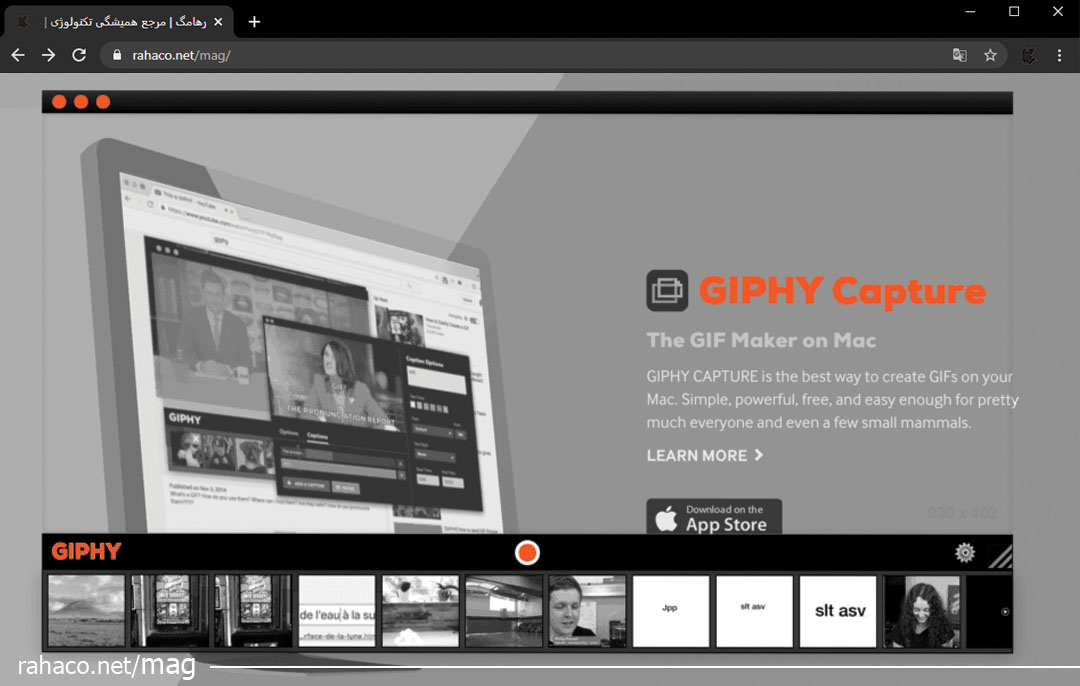
گيف ها روشي عالي براي بيان احساسات يا افکار در يک مجموعه کوتاه از تصاوير متحرک هستند. و از آنجايي که آنها يکي از محبوبترين فرمتهاي گرافيکي روي کره زمين هستند، اکنون ساخت گيف با کامپيوتر ، با استفاده از بسياري از برنامههاي آنلاين در ويندوز 10 که به ما امکان استفاده از فايلهاي ويديويي و تصويري خود را ميدهند، آسانتر از هميشه است.گيف ها راهي براي بيان همه چيز، بدون گفتن هيچ چيزي است.
چگونه مي توان ساخت گيف با کامپيوتر را انجام داد؟
فايل GIF که مخفف عبارت Graphic Interchange Format است، بيش از 30 سال سابقه دارد. اما ميتوان اوجگيري محبوبيت آن را در دوران فرمانروايي شبکههاي اجتماعي مشاهده کرد. استفاده از فتوشاپ براي آموزش ساخت گيف در کامپبوتر ميتواند اولين راهکار کاربر باشد. جاي نگراني نيست ما تمام چيزهايي را که در مورد ساخت گيف با کامپيوتر بايد بدانيد (و حتي بيشتر!) ، به شما نشان خواهيم داد.
بهترين سازندگان براي ساخت گيف با کامپيوتر کدامند؟
در اينجا نحوه استفاده از برنامه GIPHY به عنوان يکي از روش هاي متعددي که مي توانيد يک GIF ايجاد کنيد، را آوردهايم. GIPHY يک ابزار عالي براي ساخت گيف با کامپيوتر است. پس از ثبت نام براي يک حساب کاربري رايگان، مي توانيد به سادگي با کليک بر روي دکمه ” Create ” در گوشه سمت راست بالاي صفحه، در کنار دکمه ” Log In ” شروع کنيد (البته ابتدا بايد وارد شويد).
پس از کليک بر روي دکمه “Create”، منويي را مشاهده خواهيد کرد که به شما امکان ايجاد يک GIF، يک استيکر يا يک پس زمينه را مي دهد. روي گزينه اي که مي گويد “GIF” کليک کنيد. توجه کنيد که به جز “GIF”، گروه هاي ديگري از فرمت ها وجود دارد: JPG، PNG، GIF، MP4 و MOV. اين ها انواع فرمت براي فايل هايي هستند که شما مجاز به استفاده از آنها در ساخت گيف با کامپيوتر هستيد. اکثر عکس ها JPG يا PNG هستند در حالي که بيشتر کليپ هاي ويديويي MP4 يا MOV هستند.
با کليک بر روي گزينه “GIF”، پنجره اي با گزينه انتخاب فايل هاي مورد استفاده (تصوير يا ويدئو) براي GIF ظاهر مي شود. در پايين، ميتوانيد هر URL را تقريبا از هر سايت ويديويي که ميخواهيد برداريد تا GIF خود را بسازيد. پس از انتخاب فايل تصويري خود، به صفحه اي هدايت مي شويد که گزينه هاي ويرايش را در اختيار شما قرار مي دهد. اگر ميخواهيد يک GIF بسازيد که بين تصاوير جابجا شود، روي دکمه زير تصوير انتخابي خود کليک کنيد که عبارت «Add More Images» را نشان ميدهد که صفحه ديگري باز ميشود.
از اينجا، با کليک روي گزينه «Browse Files» در گوشه سمت راست پايين صفحه، تصوير ديگري از فايل هاي خود را براي استفاده انتخاب کنيد. همچنين ميتوانيد با کشيدن نوار «Image Duration» به بازه زماني دلخواه خود، مدت زمان قابل مشاهده بودن هر تصوير را تنظيم کنيد تا ساخت گيف با کامپيوتر کامل شود.
به منظور ايجاد يک GIF از يک ويديو در يک وب سايت به اشتراک گذاري ويديو، کافي است URL ويديو را از مرحله 2 در نوار صفحه GIPHY کپي و جايگذاري کنيد. اين بلافاصله شما را به صفحه اي هدايت مي کند که در آن مي توانيد تعيين کنيد چقدر طول بکشد.
نتيجهگيري
ساخت گيف با کامپيوتر امروزه در بين کاربران اينترنت، بهويژه شبکههاي اجتماعي، بسيار محبوب هستند. بهطوري که کاربران زيادي بهدنبال راههايي براي ساخت گيف با کامپيوتر و موبايل هستند. تا از فايلهاي توليدشده در شبکههاي اجتماعي يا پلتفرمهاي ديگر مانند پيامرسانها استفاده کنند.
انواع راهکارها براي ساخت فايل GIF وجود دارد که روشهاي مبتنيبر سرويسهاي تحتوب و تبديل عکس به GIF آنلاين بهدليل نيازنداشتن به دانلود و نصب نرمافزار خاص، محبوبيت بيشتري دارند.که ما در اين مقاله به ساخت گيف با کامپيوتر در رهاکو پرداختيم و اميدواريم که براي شما کاربردي باشد.
مشخصات
مديريت شبکه يا مانيتورينگ يک عنصر مهم براي حفظ زيرساختهاي سالم و کارآمد در دنيا شناخته ميشود. مانيتورينگ شبکه در درجه اول مستم آن است که سخت افزارهاي سرور، شبکههاي مجازي و دادهها به طور همزمان مديريت شوند. در واقع، ميتوان گفت که نظارت سراسري عملکرد شبکه براي مديريت موثر سيستمها امري حياتي ميباشد. حال بياييد کمي عميقتر جنبههاي کليدي اين نرم افزار را بررسي کنيم. در اين مقاله به معرفي نرم افزار مانيتورينگ OPManager خواهيم پرداخت.
از نرم افزار مانيتورينگ OPManager چه ميدانيد؟
OpManager يک پلتفرم مديريت شبکه و مانيتورينگ است که به شرکتهاي کوچک و بزرگ کمک ميکند تا مراکز داده و زيرساختهاي فناوري اطلاعات خود را به طور کارآمد و مقرون به صرفه مديريت کنند. اين نرمافزار کارهاي مختلفي مانند: نظارت بر عملکرد شبکه، نظارت فيزيکي و مجازي سرور، تجزيه و تحليل ترافيک، مديريت پيکربندي و آدرس IP را ارائه ميدهد. از ديگر امکانات اين نرم افزار ميتوان به هشدار پيامکي، اتوماسيون گردش کار و گزارش سفارشي اشاره کرد.
نرم افزار مانيتورينگ OPManager يکي از قويترين ابزارهاي مدرن در حوزه فناوري ميباشد. و به عنوان اولين نرم افزار مديريت شبکه در جهان شناخته ميشود. درواقع، اين نرم افزار مديريت شبکه براي شبکههاي فناوري اطلاعات multi-vendor طراحي شده است و اساسا يک رويکرد واحد را ارائه ميدهد. واضح است که هدف اين رويکرد مديريت زيرساختهاي فناوري اطلاعات است. اين استراتژي در منابع مهم فناوري اطلاعات مانند: WAN، سرورها، شبکههاي VoIP، MS SQL و بسياري ديگر از اجزاي مهم اين حوزه کاربرد دارد.
ويژگيهاي نرم افزار مانيتورينگ OPManager
فرآيند نصب اين نرمافزار بسيار ساده و سريع است و در طول آن چندين گزينه به شما ارائه ميشود. با کمک اين آپشنها ميتوانيد تصميم بگيريد که آيا ميخواهيد اين نرم افزار را در سيستم خود نصب کنيد يا خير.
هنگامي که اين نرم افزار را نصب کرديد، ميتوانيد از طريق يک پورت پيش فرض در مرورگر خود به برنامه دسترسي داشته باشيد. بلافاصله پس از نصب نرم افزار با صفحهاي مواجه خواهيد شد که به شما امکان ميدهد يک برنامه بر اساس نيازهاي خاص خود در 5 مرحله آماده کنيد. خبر خوب اين است که تمام اين مراحل را ميتوانيد با سرعت قابل قبولي انجام دهيد. به کمک اين نرم افزار ميتوانيد قالبهاي اختصاصي براي ديوايسها طراحي کنيد و دستگاههاي متعدد را به راحتي تنظيم نماييد.
يکي ديگر از جنبههاي نرمافزاري که واقعا جايگاه OpManager را در صنعت فناوري اطلاعات ارتقا داده است، رديابي زيرساختها و شبکههاي مجازي ميباشد. اين نرم افزار از Citrix Xen و Nutanix نيز پشتيباني ميکند. با تمام ويژگيهاي قدرتمندي که به آنها اشاره کردهايم، بدون شک ويژگي مانيتورينگ OpManager به عنوان بزرگترين جذابيت آن شناخته ميشود.
راه اندازي نرم افزار مانيتورينگ OPManager چگونه است؟
اين نرمافزار يک رابط جديد دارد که به نظر ميرسد تا حدودي شلوغ باشد. در ابتدا کنسول مديريت اين برنامه حدودا 9 tab را به شما ارائه ميدهد که ميتوانيد از آنها براي دسترسي به تمام بخشهاي اصلي برنامه استفاده کنيد. از آنجايي که گزينههاي زيادي در اين برنامه وجود دارد، ممکن است در ابتدا نتوانيد با آن ارتباط برقرار کنيد. با اين حال نگران نباشيد! پس از چند بار تمرين به آن عادت ميکنيد.
براي تنظيمات نمايشگر در صفحه اصلي خود ميتوانيد سه فرمت انتخاب کنيد:
- داشبورد سازماني
- داشبورد Real-Time
- عملکرد سيستم
اگرچه ساختار اين ابزار کمي نامنظم است، اما همچنان طراحي بصري نسبتا قانعکنندهتري نسبت به ساير رقباي خود در بازار دارد. در اين برنامه ميتوانيد داشبورد خود را سفارشي سازي کنيد و مسير خود را با ابزارکهاي دلخواه خود طراحي کنيد. علاوه بر اين، ميتوانيد از ابزارهاي جديدNOC نيز استفاده کنيد؛ يک داشبورد براي کل تيم.
نرم افزار قدرتمند نظارت بر عملکرد شبکه
يک برنامه خوب براي مانيتورينگ بايد ضررهايي که مشاغل در صورت قطع ناگهاني شبکه متحمل خواهند شد را به خوبي درک کند؛ چرا که يک کسب و کار صرف نظر از کوچک يا بزرگ بودن آن، نميتواند بدون زيرساخت شبکهاي قوي در هسته خود کار کند.
مانيتورينگ شبکه به دستگاههاي مبتني بر IP کمک ميکند تا درک بهتري از عملکرد فعلي خود داشته باشند. اين ابزار بر استفاده از پهناي باند، روترها، جريان ترافيک، سوئيچها و خدمات شبکه نيز نظارت ميکند. نرم افزار مانيتورينگ OPManager کاربران را با داشبوردها و نمودارهاي مانيتورينگ شبکه آشنا ميکند و آنها را قادر ميسازد تا با کمک سيستم هاي هشدار به مشکلات شبکه رسيدگي کنند. ميتوانيد براي هر عملکرد چند آستانه هشدار تعيين کنيد و براي همه آنها اعلان دريافت نماييد. نيازي به گفتن نيست که اين نرم افزار يک ابزار توانمند براي مديريت موثر خطا و عملکرد شبکه است.
نتيجه گيري
نرم افزار مانيتورينگ OPManager با ارائه ابزار مانيتورينگ شبکه، از رقباي خود در بازار پيشي گرفته است. اين نرم افزار براي مديران شبکه بسيار مفيد واقع شدهاست و به آنها کمک ميکند تا مشکلات شبکه را قبل از اين که بر کاربر تاثير بگذارد، حل کنند. نسخههاي استاندارد با قيمت مناسب، اين نرم افزار را به گزينهاي عالي براي مديريت دستگاههاي شبکه در مشاغل مختلف تبديل کرده است.
مشخصات
مشخصات
هميشه ديدن آنچه در داخل سيستم ميگذرد دشوار بوده است و انجام اين کار در دنياي امروز ما به يک چالش اساسي تبديل شده است. داشتن يکي از ابزارهاي مانيتورينگ به سازمانها کمک ميکند تا وضعيت سيستم را بررسي کرده و از اتفاقات سازمان آگاه باشند. مانيتورينگ فرايند نظارت بر منابع سيستم و سرور است که شامل CPU، حافظه، ورودي/خروجي، شبکه، هارد ديسک و فرايندهاي ديگر ميشود.
اين سرويس امکاناتي را ارائه ميدهد که بر اساس آن ميتوان عملکرد يک سيستم را به راحتي کنترل کرد و هنگامي که مشکلي پيش ميآيد، سامانه مانيتورينگ بلافاصه هشدار ميدهد و سازمان ميتواند به سرعت براي حل آن اقدام کند. براي اين کار از ابزارهاي مانيتورينگ مانند: Nagios، Zabbix، Ntop استفاده ميشود. نرم افزار مانيتورينگ Zabbix يک ابزار عالي براي انجام اين کار است که در اين مقاله در مورد آن صحبت ميکنيم. همچنين، در اين مقاله به مقايسه نرم افزارهاي Zabbix و Prometheus خواهيم پرداخت.
چرا به مانيتورينگ نياز داريم؟
جمع آوري اطلاعات: برنامههاي کاربردي بزرگ دادههاي زيادي توليد ميکنند که بايد براي بهبود عملکرد محصول و در نتيجه پيشرفت کسب و کار تجزيه و تحليل ميشوند.
نظارت شبانه روزي: نيروي انساني هرگز نميتواند سرورها را هفت بيست و چهاري نظارت کند. اما بسيار مهم است که هر اتفاق غيرمنتظره روي سرور بلافاصله اطلاع داده شود و نسبت به حل آن اقدام صورت گيرد. نرم افزار مانيتورينگ اين کار را براي سازمان شما انجام ميدهد.
هشدار: ابزارهاي مانيتورينگ يک عضو نامرئي است که درباره اتفاقات غيرمنتظره در سيستم هشدار ميدهد.
تاريخچه نرم افزار مانيتورينگ Zabbix
اين نرم افزار توسط Alexei Vladyshev طراحي و توليد شد و در حال حاضر تيمZabbix SIA به طور فعال توسعه و پشتيباني اين نرم افزار را برعهده دارد. Zabbix يک نرم افزار نظارتي منبع باز است که سلامت و يکپارچگي پارامترهاي شبکه و سرور را بررسي ميکند. نرم افزار Zabbix دادههاي آرشيوي را به صورت جدول و نمودار نشان ميدهد و همين ويژگي زابيکس را به يک نرم افزار عالي براي برنامهريزي و گزارش دهي تبديل کرده است.
اين نرم افزار مانيتورينگ از سيستم عاملهاي مختلفي مانند: Mac و Linux پشتيباني ميکند و از يک ديتاسنتر جداگانه براي ذخيره دادهها و نظارت بر برنامهها استفاده ميکند. ابزار مانيتورينگ Zabbix به زبان برنامه نويسي C توسعه يافته است. و از زبان PHP براي پشتيباني وب استفاده ميکند.
ابزار مانيتورينگ Zabbix چيست؟
نرم افزار مانيتورينگ زابيکس يک راهکار نظارتي منبع باز براي کنترل و نظارت سرورهاست. اين نرم افزار مفيد توسط توسعه دهندگان براي نظارت بر شبکه و سلامت و يکپارچگي سرورها، ماشينهاي مجازي، برنامهها، سرويسها، ديتاسنتر، وب سايتها، کلود و غيره استفاده ميشود.
زابيکس از يک مکانيسم هشدار استفاده ميکند که از طريق تعدادي از پلتفرمها مانند: ارسال ايميل به کاربران هشدار ميدهد. هشدارهاي مبتني بر ايميل اين نرم افزار را ميتوانيد تقريبا براي هر رويدادي تنظيم کنيد و مشکلات سرور را به سرعت برطرف کنيد. يکي از مزيتهاي اصلي اين نرم افزار اين است که هزينه اي ندارد و کاملا رايگان است. اين نرم افزار دادهها را از تمام منابع جمعآوري ميکند، آنها را تجزيه و تحليل کرده و دادههاي نهايي را به طور مناسب نمايش ميدهد.
ويژگيهاي نرم افزار مانيتورينگ Zabbix
Zabbix به عنوان يک نرم افزار نظارت بر شبکه، مجموعهاي از ويژگيها را در يک پکيج ارائه ميدهد. در زير برخي از ويژگيهاي آن را شرح ميدهيم:
- تصوير سازي گسترده
- رابط برنامه نويسي Zabbix
- اطلاع رساني و بهبود
- نصب و راه اندازي بي دردسر
- امنيت و احراز هويت
- تشخيص مشکل
- مانيتورينگ گسترده
- جمع آوري دادهها
- ترسيم نمودار در زمان واقعي
- ثبت حسابرسي
- پيکربندي آسان
چرا Zabbix ؟
شما به راحتي ميتوانيد سرورها، برنامهها و دستگاههاي شبکه را با اين نرم افزار نظارت کنيد و آمار دقيق و دادههاي مهم را جمع آوري نماييد. زابيکس به گونهاي طراحي شده است که در محيطهاي کوچک و بزرگ قابل استفاده باشد. سپس با استفاده از دادههاي جمع آوري شده، زيرساختها را تجزيه و تحليل ميکند. و بر اساس ظرفيت برنامه ريزي را انجام ميدهد. علاوه بر اين، نرم افزار زابيکس بدون هيچ هزينهاي ارائه ميشود.
مولفهها و اجزاي نرم افزار مانيتورينگ Zabbix
نرم افزار Zabbix از چندين بخش اصلي نرم افزاري تشکيل شده است. اين مولفهها به همراه ويژگيهاي منحصر به فرد آنها را در ادامه توضيح ميدهيم.
سرور: سرور زابيکس به عنوان بخش مرکزي، دسترسي و يکپارچگي اطلاعات را براي سازمان فراهم ميکند. تمام تنظيمات، دادههاي آماري و عملياتي در سرور ذخيره ميشود.
ذخيره سازي ديتابيس: تمام اطلاعات و همچنين دادههاي جمع آوري شده توسط نرم افزار در يک پايگاه داده يا ديتابيس ذخيره ميشود.
رابط وب: براي دسترسي آسان به نرم افزار مانيتورينگ Zabbix از هر مکان و از هر پلتفرمي، يک رابط مبتني بر وب ارائه شده است. اين رابط بخشي از سرور است و معمولا (نه وما) روي همان ماشين فيزيکي که سرور نصب شده، اجرا ميشود.
پروکسي: پروکسي زابيکس دادهها و دسترسيها را از طرف سرور Zabbix جمع آوري ميکند. پروکسي يکي از اجزاي اختياري اين نرم افزار است؛ اما نصب پروکسي ميتواند بار سرور را توزيع کند.
مولفهها: اين مولفهها بر اساس اهداف مانيتورينگ زابيکس راه اندازي ميشوند. تا به طور فعال منابع و برنامهها را رديابي کنند و دادههاي جمع آوري شده را به سرور گزارش دهند.
نحوه نصب و پيکربندي نرم افزار Zabbix
براي نصب اين نرم افزار ااماتي وجود دارد و اولين مورد اين است که نرم افزار مانيتورينگ Zabbix به حافظه و ديسک نياز دارد. حداقل 128 مگابايت حافظه فيزيکي و 256 مگابايت حافظه ديسک براي راه اندازي آن مورد نياز است. ممکن است نرم افزار زابيکس بسته به تعداد پارامترهاي نظارتي در ديتابيس خود، به منابع قابل توجهي براي CPU نياز داشته باشد. نرم افزار زابيکس به راحتي بر روي سيستم عاملهايي مانند مانند: لينوکس، مک، سولاريس و ويندوز نصب ميشود. در اصل چهار روش براي نصب Zabbix در سيستم شما وجود دارد:
نصب از طريق پکيجهاي توزيع
دانلود آخرين نسخه از آرشيو منبع و نصب آن
نصب از طريق کانتينر
دانلود ابزار مجازي
مقايسه نرم افزار مانيتورينگ Prometheus و Zabbix
Prometheus و Zabbix دو نرم افزار محبوب نظارت بر شبکه با جامعه کاربران بسيار بزرگ هستند. اما تفاوت اين دو نرم افزار چيست و کدام يک از ابزارهاي مانيتورينگ براي سازمان شما بهتر است؟
اين برنامههاي مانيتورينگ نظارت قابل اعتماد و مقياس پذيري را ارائه ميدهند، اما از نظر فناوري و نحوه استفاده با يکديگر تفاوتهايي دارند. Prometheus و Zabbix از ابزارهاي مهم نظارت بر شبکه براي بيشتر دستگاهها و سيستمهاي مورد استفاده در سازمانهاي بزرگ و کوچک ميباشند. اين راهکارهاي نظارت بر شبکه خدمات مقياس پذيري را ارائه ميدهند، اما همانگونه که اشاره کرديم، در نحوه استفاده بسيار متفاوت عمل ميکنند.
نرم افزار Prometheus يک پلتفرم نرم افزاري منبع باز براي نظارت و هشدار ميباشد که از فناوري خود براي ارائه گزارشهاي بسيار سريع استفاده ميکند. پلتفرم پرومتئوس بيشتر براي فناوريهاي ابري و پلتفرمهاي بسيار بزرگ مناسب است. نرم افزار مانيتورينگ Zabbix يک ابزار مانيتورينگ در سطح سازماني است. که ميتواند هر چيزي را از محيطهاي کوچک گرفته تا سيستمهاي بزرگ و گسترده نظارت کند. Zabbix پيش از Prometheus وجود داشته است و اساسا پشتيباني گستردهتري را ارائه ميدهد.
نصب و راه اندازي
راه اندازي و پيکربندي Prometheus ممکن است بسيار چالش برانگيز باشد. اين نرم افزار امکاناتي مانند: هشدار يا تصوير سازي از دادههاي پيچيده را ارائه نميدهد. بنابراين سازمانها بايد به طور جداگانه اين افزونهها را نصب و فايلها را به صورت دستي تنظيم کنند. Zabbix امکانات بيشتري ارائه ميدهد که با استفاده از آنها نصب و راه اندازي اين نرم افزار بسيار راحتتر انجام ميشود.
ذخيره سازي دادهها
Prometheus از يک ديتابيس داخلي استفاده ميکند که اتصال سريع به دادهها با استفاده از آن امکانپذير ميشود. از طرفي ديگر، نرم افزار مانيتورينگ Zabbix از ديتابيسهاي خارجي محبوب مانند MySQL يا PostgreSQL استفاده ميکند و سازمانها هنگام اين نصب نرم افزاردر سيستم بايد ديتابيسهاي ذکر شده را در اختيار داشته باشند.
مديريت دادهها
نرم افزار Prometheus دادههاي سري زماني را جمعآوري ميکند و آنها را فقط به مدت 14 روز در سيستم ذخيره مينمايد. از طرفي ديگر، نرم افزار زابيکس حجم بيشتري از دادهها را ميتواند ذخيره کند.
مبتني بر سرويس يا ماشين؟
Prometheus و Zabbix در محيطهاي مختلف نصب و راه اندازي ميشوند. در مواقع خاص، Prometheus هشدارهايي را به سيستم و ديتاسنتر ارسال ميکند. هشدارهاي Zabbix نيز از طريق ماشين و دستگاه ارائه ميشوند. عملکرد هشدار Prometheus ممکن است براي برخي از برنامهها بسيار پيچيده باشد.
نتيجه گيري
انتخاب نرم افزار مانيتورينگ سرور بسيار سخت است و اين انتخاب کاملا به کاربر و نحوه استفاده از برنامهها بستگي دارد. نرم افزار مانيتورينگ Zabbix يکي از ابزارهاي مانيتورينگ بسيار عالي براي سازمانهاي بزرگ و کوچک است که هر مجموعهاي بايد حداقل يک بار آن را امتحان کند. اميدواريم اين مقاله در همين زمينه به شما کمک کند!
مشخصات
هميشه ديدن آنچه در داخل سيستم ميگذرد دشوار بوده است و انجام اين کار در دنياي امروز ما به يک چالش اساسي تبديل شده است. داشتن يکي از ابزارهاي مانيتورينگ به سازمانها کمک ميکند تا وضعيت سيستم را بررسي کرده و از اتفاقات سازمان آگاه باشند. مانيتورينگ فرايند نظارت بر منابع سيستم و سرور است که شامل CPU، حافظه، ورودي/خروجي، شبکه، هارد ديسک و فرايندهاي ديگر ميشود.
اين سرويس امکاناتي را ارائه ميدهد که بر اساس آن ميتوان عملکرد يک سيستم را به راحتي کنترل کرد و هنگامي که مشکلي پيش ميآيد، سامانه مانيتورينگ بلافاصه هشدار ميدهد و سازمان ميتواند به سرعت براي حل آن اقدام کند. براي اين کار از ابزارهاي مانيتورينگ مانند: Nagios، Zabbix، Ntop استفاده ميشود. نرم افزار مانيتورينگ Zabbix يک ابزار عالي براي انجام اين کار است که در اين مقاله در مورد آن صحبت ميکنيم. همچنين، در اين مقاله به مقايسه نرم افزارهاي Zabbix و Prometheus خواهيم پرداخت.
چرا به مانيتورينگ نياز داريم؟
جمع آوري اطلاعات: برنامههاي کاربردي بزرگ دادههاي زيادي توليد ميکنند که بايد براي بهبود عملکرد محصول و در نتيجه پيشرفت کسب و کار تجزيه و تحليل ميشوند.
نظارت شبانه روزي: نيروي انساني هرگز نميتواند سرورها را هفت بيست و چهاري نظارت کند. اما بسيار مهم است که هر اتفاق غيرمنتظره روي سرور بلافاصله اطلاع داده شود و نسبت به حل آن اقدام صورت گيرد. نرم افزار مانيتورينگ اين کار را براي سازمان شما انجام ميدهد.
هشدار: ابزارهاي مانيتورينگ يک عضو نامرئي است که درباره اتفاقات غيرمنتظره در سيستم هشدار ميدهد.
تاريخچه نرم افزار مانيتورينگ Zabbix
اين نرم افزار توسط Alexei Vladyshev طراحي و توليد شد و در حال حاضر تيمZabbix SIA به طور فعال توسعه و پشتيباني اين نرم افزار را برعهده دارد. Zabbix يک نرم افزار نظارتي منبع باز است که سلامت و يکپارچگي پارامترهاي شبکه و سرور را بررسي ميکند. نرم افزار Zabbix دادههاي آرشيوي را به صورت جدول و نمودار نشان ميدهد و همين ويژگي زابيکس را به يک نرم افزار عالي براي برنامهريزي و گزارش دهي تبديل کرده است.
اين نرم افزار مانيتورينگ از سيستم عاملهاي مختلفي مانند: Mac و Linux پشتيباني ميکند و از يک ديتاسنتر جداگانه براي ذخيره دادهها و نظارت بر برنامهها استفاده ميکند. ابزار مانيتورينگ Zabbix به زبان برنامه نويسي C توسعه يافته است. و از زبان PHP براي پشتيباني وب استفاده ميکند.
ابزار مانيتورينگ Zabbix چيست؟
نرم افزار مانيتورينگ زابيکس يک راهکار نظارتي منبع باز براي کنترل و نظارت سرورهاست. اين نرم افزار مفيد توسط توسعه دهندگان براي نظارت بر شبکه و سلامت و يکپارچگي سرورها، ماشينهاي مجازي، برنامهها، سرويسها، ديتاسنتر، وب سايتها، کلود و غيره استفاده ميشود.
زابيکس از يک مکانيسم هشدار استفاده ميکند که از طريق تعدادي از پلتفرمها مانند: ارسال ايميل به کاربران هشدار ميدهد. هشدارهاي مبتني بر ايميل اين نرم افزار را ميتوانيد تقريبا براي هر رويدادي تنظيم کنيد و مشکلات سرور را به سرعت برطرف کنيد. يکي از مزيتهاي اصلي اين نرم افزار اين است که هزينه اي ندارد و کاملا رايگان است. اين نرم افزار دادهها را از تمام منابع جمعآوري ميکند، آنها را تجزيه و تحليل کرده و دادههاي نهايي را به طور مناسب نمايش ميدهد.
ويژگيهاي نرم افزار مانيتورينگ Zabbix
Zabbix به عنوان يک نرم افزار نظارت بر شبکه، مجموعهاي از ويژگيها را در يک پکيج ارائه ميدهد. در زير برخي از ويژگيهاي آن را شرح ميدهيم:
- تصوير سازي گسترده
- رابط برنامه نويسي Zabbix
- اطلاع رساني و بهبود
- نصب و راه اندازي بي دردسر
- امنيت و احراز هويت
- تشخيص مشکل
- مانيتورينگ گسترده
- جمع آوري دادهها
- ترسيم نمودار در زمان واقعي
- ثبت حسابرسي
- پيکربندي آسان
چرا Zabbix ؟
شما به راحتي ميتوانيد سرورها، برنامهها و دستگاههاي شبکه را با اين نرم افزار نظارت کنيد و آمار دقيق و دادههاي مهم را جمع آوري نماييد. زابيکس به گونهاي طراحي شده است که در محيطهاي کوچک و بزرگ قابل استفاده باشد. سپس با استفاده از دادههاي جمع آوري شده، زيرساختها را تجزيه و تحليل ميکند. و بر اساس ظرفيت برنامه ريزي را انجام ميدهد. علاوه بر اين، نرم افزار زابيکس بدون هيچ هزينهاي ارائه ميشود.
مولفهها و اجزاي نرم افزار مانيتورينگ Zabbix
نرم افزار Zabbix از چندين بخش اصلي نرم افزاري تشکيل شده است. اين مولفهها به همراه ويژگيهاي منحصر به فرد آنها را در ادامه توضيح ميدهيم.
سرور: سرور زابيکس به عنوان بخش مرکزي، دسترسي و يکپارچگي اطلاعات را براي سازمان فراهم ميکند. تمام تنظيمات، دادههاي آماري و عملياتي در سرور ذخيره ميشود.
ذخيره سازي ديتابيس: تمام اطلاعات و همچنين دادههاي جمع آوري شده توسط نرم افزار در يک پايگاه داده يا ديتابيس ذخيره ميشود.
رابط وب: براي دسترسي آسان به نرم افزار مانيتورينگ Zabbix از هر مکان و از هر پلتفرمي، يک رابط مبتني بر وب ارائه شده است. اين رابط بخشي از سرور است و معمولا (نه وما) روي همان ماشين فيزيکي که سرور نصب شده، اجرا ميشود.
پروکسي: پروکسي زابيکس دادهها و دسترسيها را از طرف سرور Zabbix جمع آوري ميکند. پروکسي يکي از اجزاي اختياري اين نرم افزار است؛ اما نصب پروکسي ميتواند بار سرور را توزيع کند.
مولفهها: اين مولفهها بر اساس اهداف مانيتورينگ زابيکس راه اندازي ميشوند. تا به طور فعال منابع و برنامهها را رديابي کنند و دادههاي جمع آوري شده را به سرور گزارش دهند.
نحوه نصب و پيکربندي نرم افزار Zabbix
براي نصب اين نرم افزار ااماتي وجود دارد و اولين مورد اين است که نرم افزار مانيتورينگ Zabbix به حافظه و ديسک نياز دارد. حداقل 128 مگابايت حافظه فيزيکي و 256 مگابايت حافظه ديسک براي راه اندازي آن مورد نياز است. ممکن است نرم افزار زابيکس بسته به تعداد پارامترهاي نظارتي در ديتابيس خود، به منابع قابل توجهي براي CPU نياز داشته باشد. نرم افزار زابيکس به راحتي بر روي سيستم عاملهايي مانند مانند: لينوکس، مک، سولاريس و ويندوز نصب ميشود. در اصل چهار روش براي نصب Zabbix در سيستم شما وجود دارد:
نصب از طريق پکيجهاي توزيع
دانلود آخرين نسخه از آرشيو منبع و نصب آن
نصب از طريق کانتينر
دانلود ابزار مجازي
مقايسه نرم افزار مانيتورينگ Prometheus و Zabbix
Prometheus و Zabbix دو نرم افزار محبوب نظارت بر شبکه با جامعه کاربران بسيار بزرگ هستند. اما تفاوت اين دو نرم افزار چيست و کدام يک از ابزارهاي مانيتورينگ براي سازمان شما بهتر است؟
اين برنامههاي مانيتورينگ نظارت قابل اعتماد و مقياس پذيري را ارائه ميدهند، اما از نظر فناوري و نحوه استفاده با يکديگر تفاوتهايي دارند. Prometheus و Zabbix از ابزارهاي مهم نظارت بر شبکه براي بيشتر دستگاهها و سيستمهاي مورد استفاده در سازمانهاي بزرگ و کوچک ميباشند. اين راهکارهاي نظارت بر شبکه خدمات مقياس پذيري را ارائه ميدهند، اما همانگونه که اشاره کرديم، در نحوه استفاده بسيار متفاوت عمل ميکنند.
نرم افزار Prometheus يک پلتفرم نرم افزاري منبع باز براي نظارت و هشدار ميباشد که از فناوري خود براي ارائه گزارشهاي بسيار سريع استفاده ميکند. پلتفرم پرومتئوس بيشتر براي فناوريهاي ابري و پلتفرمهاي بسيار بزرگ مناسب است. نرم افزار مانيتورينگ Zabbix يک ابزار مانيتورينگ در سطح سازماني است. که ميتواند هر چيزي را از محيطهاي کوچک گرفته تا سيستمهاي بزرگ و گسترده نظارت کند. Zabbix پيش از Prometheus وجود داشته است و اساسا پشتيباني گستردهتري را ارائه ميدهد.
نصب و راه اندازي
راه اندازي و پيکربندي Prometheus ممکن است بسيار چالش برانگيز باشد. اين نرم افزار امکاناتي مانند: هشدار يا تصوير سازي از دادههاي پيچيده را ارائه نميدهد. بنابراين سازمانها بايد به طور جداگانه اين افزونهها را نصب و فايلها را به صورت دستي تنظيم کنند. Zabbix امکانات بيشتري ارائه ميدهد که با استفاده از آنها نصب و راه اندازي اين نرم افزار بسيار راحتتر انجام ميشود.
ذخيره سازي دادهها
Prometheus از يک ديتابيس داخلي استفاده ميکند که اتصال سريع به دادهها با استفاده از آن امکانپذير ميشود. از طرفي ديگر، نرم افزار مانيتورينگ Zabbix از ديتابيسهاي خارجي محبوب مانند MySQL يا PostgreSQL استفاده ميکند و سازمانها هنگام اين نصب نرم افزاردر سيستم بايد ديتابيسهاي ذکر شده را در اختيار داشته باشند.
مديريت دادهها
نرم افزار Prometheus دادههاي سري زماني را جمعآوري ميکند و آنها را فقط به مدت 14 روز در سيستم ذخيره مينمايد. از طرفي ديگر، نرم افزار زابيکس حجم بيشتري از دادهها را ميتواند ذخيره کند.
مبتني بر سرويس يا ماشين؟
Prometheus و Zabbix در محيطهاي مختلف نصب و راه اندازي ميشوند. در مواقع خاص، Prometheus هشدارهايي را به سيستم و ديتاسنتر ارسال ميکند. هشدارهاي Zabbix نيز از طريق ماشين و دستگاه ارائه ميشوند. عملکرد هشدار Prometheus ممکن است براي برخي از برنامهها بسيار پيچيده باشد.
نتيجه گيري
انتخاب نرم افزار مانيتورينگ سرور بسيار سخت است و اين انتخاب کاملا به کاربر و نحوه استفاده از برنامهها بستگي دارد. نرم افزار مانيتورينگ Zabbix يکي از ابزارهاي مانيتورينگ بسيار عالي براي سازمانهاي بزرگ و کوچک است که هر مجموعهاي بايد حداقل يک بار آن را امتحان کند. اميدواريم اين مقاله در همين زمينه به شما کمک کند!
مشخصات
مشخصات
تا پايان سال 2020، حدود يک سوم کل دادهها در فضاي ابري وجود داشتند و به همين خاطر بايد از ديتاسنترها تشکر کنيم. بديهي است که براي اينکه تمام اجزاي مرکز داده به درستي اجرا شوند، به روشي براي استفاده بهينه از سرورها نياز داريم. بهترين راه براي انجام اين کار استفاده از سرورهاي رکمانت ميباشد. اما سرور رکمانت چگونه استفاده ميشود؟
پاسخ اين سوال بيشتر از آنچه که فکر کنيد به عملکرد سرور مربوط است. مهمترين اجزاي زيرساخت فناوري اطلاعات سرورهايي هستند که امکان ايجاد، اشتراک گذاري و دسترسي به دادهها را از طريق شبکه براي کاربران فراهم ميکنند. در واقع، اين سرورهاي رکمانت هستند که از عملکرد صحيح و بهينه سرورها پشتيباني ميکنند. بر خلاف سرورهاي تاور که براي قرار گرفتن در قفسه به صورت ايستاده طراحي شده اند، سرورهاي رکمانت در محفظههايي به نام رک بر روي يکديگر قرار ميگيرند که اين امر به يکپارچه سازي منابع شبکه و به حداقل رساندن فضاي مورد نياز کمک ميکند.
مسلما ميتوانيد سرورها را به سادگي روي يک ميز بزرگ بچينيد و به بهترين نتايج اميدوار باشيد. در اين شرايط احتمالا با مشکلاتي از قبيل گرماي بيش از حد و عملکرد ضعيف مواجه خواهيد شد و به همين دليل توجه به چيدمان سرور از اهميت بالايي برخوردار است.
نگاهي به سرور رکمانت
سرورها به انواع سرورهاي تاور، رکمانت و بليد يا تيغهاي تقسيم ميشوند. در واقع، مهم نيست که براي چه کاري از سرورها استفاده ميکنيد، آنها عمدتا در اين سه نوع دسته جاي ميگيرند. سرورهاي تاور، رکمانت و تيغهاي اساسي ترين تجهيزات سخت افزاري هستند که توسط شرکتها خريداري ميشوند. تنها انتخاب يک سرور براساس نيازهاي مشخص شده ميتواند هزينههاي شرکت را به طور موثر کاهش دهد.
براي شرکتهايي که در زمينه فناوري کار ميکند، انتخاب سرور مناسب تصميم مهمي براي بهبود آن است. مسلما هيچکس نميخواهد خطر سقوط يا داغي بيش از حد يک سرور پرهزينه، کسب و کارش را تهديد کند. در حالي که بيشتر رکهاي خوشساخت ميتوانند با خيال راحت تجهيزات زيادي را در خود جاي دهند، طراحي آنها نيز ميتواند بسيار متفاوت باشد. طراحي برخي از ابتداييترين رکها به صورت دو پايه است که ميتوان آنها را به زمين يا ديوار متصل کرد. اين رکها بيشتر براي تجهيزات مخابراتي و شبکه مانند: فايروالها، روترها و سوئيچها استفاده ميشوند.
سرور رکمانت براي چه مواردي استفاده ميشود؟
مانند همه سرورها، سرورهاي رکمانت نيز خدمات خاصي به مشتريان خود ارائه ميدهند. اين ماشينهاي قابل اعتماد و پرقدرت براي مقاومت در برابر شرايط سخت محيطي، مانند: دماهاي بسيار بالا يا پايين، لرزش و رطوبت طراحي شده اند. اين سرور براي سازمانهايي که به مقياسپذيري و توسعه تاکيد دارند، يک گزينه ايدهآل است.
قطعات اساسي سرور رکمانت
قطعات مورد نياز هر سرور به نيازهاي IT آن سازمان بستگي دارد. به عنوان مثال، اگر کارهاي سنگيني را انجام ميدهيد، احتمالا به حافظه سرور DDR4 نياز خواهيد داشت که در عين افزايش پهناي باند، ولتاژ را کاهش ميدهد. به طور کلي اجزاي مشترک سرورهاي رکمانت به شرح زير است:
مادربرد
CPU
RAM: به عنوان حافظه سرور شناخته ميشود. هرچه رم بهتر باشد سرعت دسترسي به دادهها نيز بهتر ميشود.
HBA: دستگاههاي خارجي را به سرور متصل ميکند.
پورت هاي ورودي و خروجي: مانند USC، پورت سريال يا پورت AUX
محفظههاي درايو: براي افزودن HDD يا SSD به سرور
تجهيزات پشتيباني ديگر: از جمله ريلها، ميلههاي مديريت کابل و سيستم خنک کننده
مزاياي بي نظير سرور رکمانت
اصليترين دليل محبوبيت سرورهاي rackmount اين است که به راحتي در کنار ساير تجهيزات مهم مانند: سوئيچهاي شبکه قرار ميگيرند. در اين شرايط مديريت کابلها بسيار آسانتر خواهد شد. همچنين، رکهاي اين سرور اغلب براي ارتقاي جريان هوا طراحي شدهاند و بسياري از آنها با سيستمهاي خنککننده اختصاصي عرضه ميشوند.
هنگام استفاده از سرور رکمانت عملکرد سرور افزايش مييابد، فرآيند تعمير و نگهداري مرکز داده تسهيل ميشود و امنيت بيشتر خواهد شد. اما مزاياي ديگر استفاده از سرور رکمانت در ديتاسنتر چيست؟ در اينجا برخي از مزاياي کليدي اين سرورها را شرح ميدهيم:
راه اندازي ديتا سنتر با ظرفيت کامل
شما ميتوانيد مرکز داده خود را با ظرفيت کامل راه اندازي کنيد. با اجراي سرورها در سطوح بهينه ميتوانيد از مديريت جريان هوا و ظرفيت آن حداکثر استفاده را ببريد. با اين حال، هنگام خريد سرور رکمانت اين نکته را در نظر بگيريد که قفسههاي سرور در اندازهها و طرحهاي مختلف وجود دارند و بسياري از آنها قابل تنظيم هستند. بنابراين ميتوانيد به راحتي قفسههاي خالي را جا به جا کنيد يا آنها را با پانلهاي خالي بپوشانيد تا جريان هوا افزايش يابد.
قابليت ارتقا
فرآيند ارتقا و اضافه شدن سرور جديد به سرورهاي رک بسيار آسان است. اگر نياز شرکت بيشتر شود، فضاي زيادي براي افزودن سرورهاي جديد يا ارتقا آنها وجود دارد. اين سرورها به راحتي و بدون نياز به خاموش کردن سيستم حذف ميشوند و بنابراين در کار سرور خللي ايجاد نخواهد شد.
نگهداري آسان
نگهداري از مرکز داده براي بهره وري بيشتر امري ضروري است. قفسههاي سرور به راحتي حرکت ميکنند و بنابراين تعمير و نگهداري آنها بسيار راحت خواهد بود. برخي از اين قفسهها به چرخهايي مجهز هستند تا بتوانيد آنها را به آساني جابجا کنيد و از آنجايي که همه چيز در يک رک قرار دارد، ميتوانيد به راحتي مشکلات را شناسايي کرده و نسبت به حل آنها اقدام نماييد.
امنيت بيشتر
مهم ترين نکته امنيت ديتاسنتر است. قفسهها از پانلهاي قفل شده براي ايمن نگه داشتن سرور استفاده ميکنند. سرورهاي رکمانت مختلف با سيستمهاي امنيتي متفاوتي عرضه ميشوند، بنابراين در ابتدا تعيين کنيد که کدام سيستم امنيتي براي شما بهتر کار ميکند. علاوه بر همه اينها، سرور رکمانت بسيار انعطاف پذير است و ميتواند متناسب با نياز هر سازمان طراحي و توليد شود.
چگونه يک سرور رکمانت مناسب انتخاب کنيم؟
وجود سرور در شرکتها مزاياي بسياري را به همراه خواهد داشت. همانطور که گفتيم، انواع مختلفي از سرورها در اشکال مختلف وجود دارند، با اين حال سرور رکمانت يک انتخاب ايده ال براي بسياري از مشاغل محسوب ميشود. به طور کلي سرورهاي رکمانت فضاي کمي را اشغال ميکنند و به راحتي نصب ميشوند. اين سرورها امنيت بيشتري را ارائه ميدهند و براي راه اندازي به منابع زيادي نياز ندارند.
سرورهاي رکمانت زيادي با اندازهها و قابليتهاي متنوع و براي انجام کارهاي متفاوتي در بازار وجود دارند. در ادامه راهنمايي را براي انتخاب سرور رکمانت مناسب کسب و کار خود ميخوانيد.
اندازه
يکي از مهمترين مواردي که هنگام خريد اين نوع سرور بايد در نظر گرفت اندازه آن است. آيا سرور را در يک رک قرار ميدهيد؟ آيا جاي آن در فضاي آزاد است؟ اگر قصد داريد سرور را در يک رک نصب کنيد، فاکتور بسيار مهمي که بايد در نظر بگيريد، اندازه آن است. عرض اين سرورها معمولا 19 اينچ است و ارتفاع استاندارد آنها به 1.75 اينچ (1U) ميرسد. البته در ارتفاع بزرگتر 2U، 3U يا حتي 4U نيز عرضه ميشوند که در اين صورت فضاي بيشتري براي پردازندههاي بيشتر و ساير قطعات نيز فراهم خواهد شد.
حافظه
عملکرد سرور مشابه يک رايانه است و وظايفي از جمله ذخيره سازي و اشتراک گذاري فايلها را مديريت ميکند. بديهي است مقدار حافظه و فضاي ذخيره سازي مورد نياز هر سازمان بسته به نيازهايي که دارد، متفاوت است. براي شروع، سروري با حداقل 8 گيگابايت حافظه، 1 ترابايت فضاي ذخيره سازي و حدود 8 تا 16 هسته پردازنده در نظر بگيريد. در صورت نياز به قطعات بيشتر ميتوانيد بعدا سرور خود را ارتقا دهيد. قبل از انجام اين کار در نظر بگيريد که قطعات جديد با قطعات موجود در سرور مطابقت داشته باشند. اين قطعات بايد از همان سازنده و همان مدل باشند.
مجازي سازي
مجازي سازي عمل ايجاد تعدادي ماشينهاي مجازي است که هر کدام بخشي از حافظه موجود، پردازندهها و استوريج را براي اجراي يک عملکرد خاص به خود اختصاص ميدهند. نرم افزاري به نام Hypervisor اين منابع را بين ماشينهاي مجازي توزيع ميکند تا عملکرد هرکدام از آنها را افزايش دهد و ماشين مجازي به طور مستقل کار کند.
سيستم عامل
رايجترين سيستم عامل در سرورها ويندوز است. ويندوز مدت زيادي است که استفاده ميشود و ويژگيهاي خوبي براي کسب و کار شما به همراه دارد. اما مشکل اصلي اين است که اين سيستم عامل از برنامههاي غير مايکروسافت پشتيباني نميکند. اگر از نرمافزار open source استفاده ميکنيد، سروري را در نظر بگيريد که بتواند سيستمعاملهاي مختلف را از طريق مجازيسازي اجرا کند.
بودجه و اامات
بسياري از کسب و کارهاي کوچک و متوسط ??به دليل کمبود بودجه انتخابهاي محدودي دارند. شايد در چنين شرايطي به دنبال ارزانترين سرور در بازار باشيد. با اين حال بهتر است ميان کيفيت و قيمت تعادل ايجاد کنيد. نيازهاي محاسباتي خود را براي پنج سال آينده پيش بيني کنيد و سروري را انتخاب نماييد که بتواند تا آن زمان نيازهاي سازمان را برطرف کند. به همين ترتيب، از هزينههاي ناشي از دور انداختن سرور و خريد سرور بزرگتر در آينده جلوگيري ميشود.
نتيجه گيري
انتخاب سرور مطابق با نيازهاي خود قطعا چيزي است که بايد هنگام تحقيق براي خريد سرور مناسب در نظر داشته باشيد. نياز به سرور و مديريت صحيح آنها هر لحظه بيشتر ميشود، بنابراين استفاده از سرور رکمانت گزينه خوبي براي آينده مديريت داده و شبکه است. در آخر مهمترين نکته اين است که تحقيقات خود را براي يافتن بهترين سرور ادامه دهيد. خوشبختانه سرورهايي که شرکت رهاکو ارائه ميدهد سازگاري با تجهيزات IT و ديتاسنتر شما را تضمين ميکند. براي شروع آماده ايد؟ همين امروز براي اطلاعات بيشتر درباره سرورهاي رکمانت و خدمات نصب آنها با کارشناسان رهاکو تماس بگيريد
مشخصات
- یک سایت
- duplichecker
- businesssoftware
- hoshmandsaz
- فرمول منتور٫
- iranekade
- برنامه درسی در فضای مجازی
- خط روز | Rooz Line
- وطن اس ام اس
- mansari
- novin-dl
- وپ کید جدیدترین ها
- پارسي بلاگ سايت بيلدر
- دانلود سورس
- سرور سمپ زندگی مجازی کارول گیم
- تجزیه و تحلیل آماری داده های اقتصادی و صنعتی با مینی تب -sp
- دانلود کتاب pdf خلاصه کتاب جزوه
- زیر 100
- فروش-نوشتن پایان نامه کارشناسی فنی مهندسی ارزانتر -مدارت الکترونیک کامل بسته بندی برای مونتاژ
- dazardcasinobet
- تالار عروس
- nazanin
- خبر آن
- zhplus17
- xn--mgbajksoy90jca
درباره این سایت